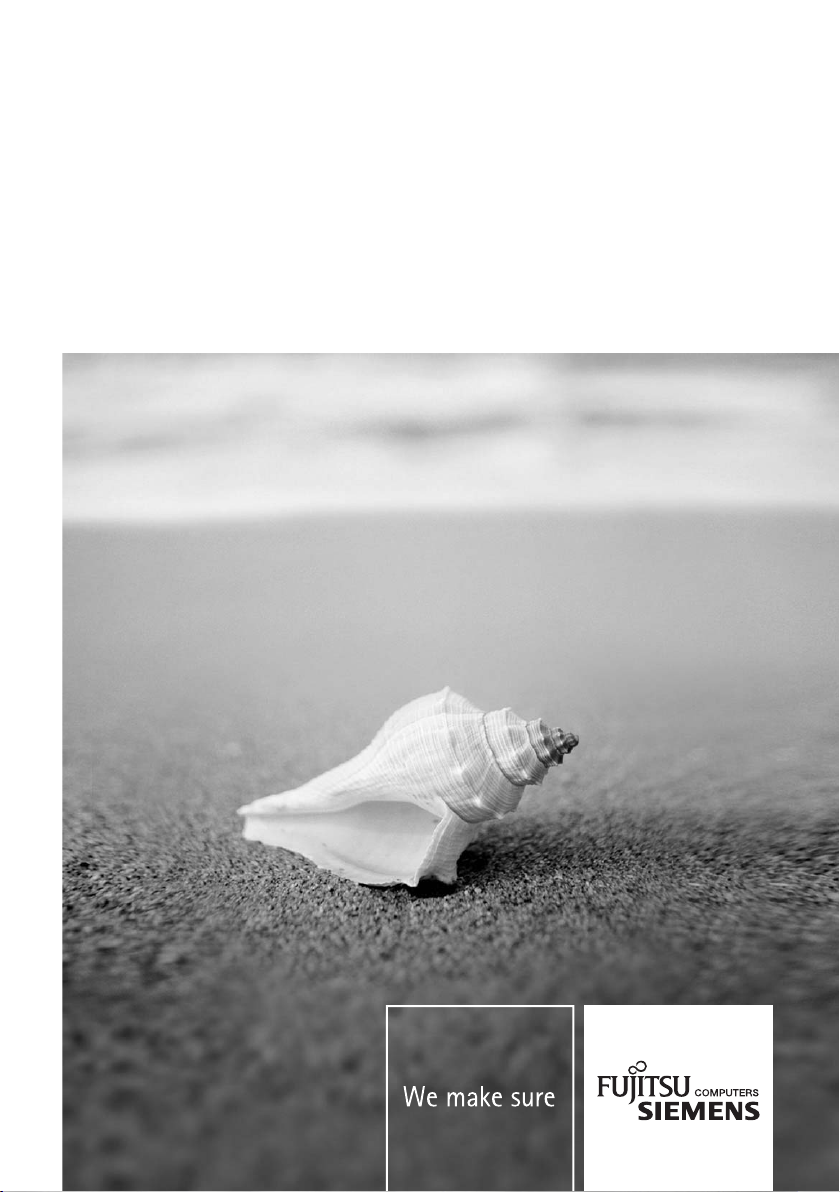
Professional Notebook
EasyGuide
AMILO Pro V8010
Italiano
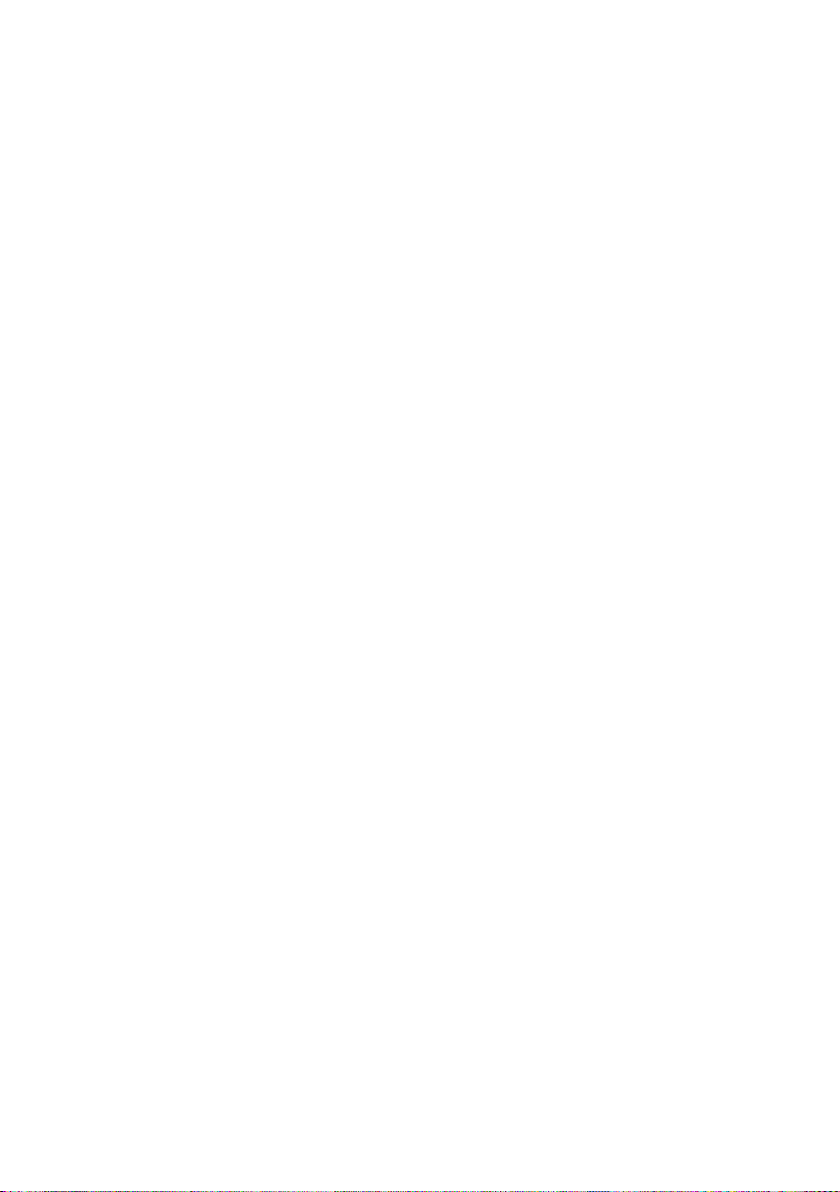
Avete ...
... problemi tecnici o richieste?
Rivolgetevi:
● alla nostra Hotline/Help Desk (cfr. lista Help Desk compresa nella fornitura o all’indirizzo
Internet: http://www.fujitsu-siemens.com/support/helpdesk.html)
● al vostro concessionario competente
● al vostro rivenditore
Per ulteriori informazioni consultate la Lista Help Desk e il manuale "Warranty" (Garanzia). Il
manuale "Warranty" (Garanzia) troverete sul CD "Drivers & Utilities" compreso nella fornitura.
Troverete informazioni attuali sui nostri prodotti, suggerimenti, aggiornamenti ecc. in Internet:
http://www.fujitsu-siemens.com
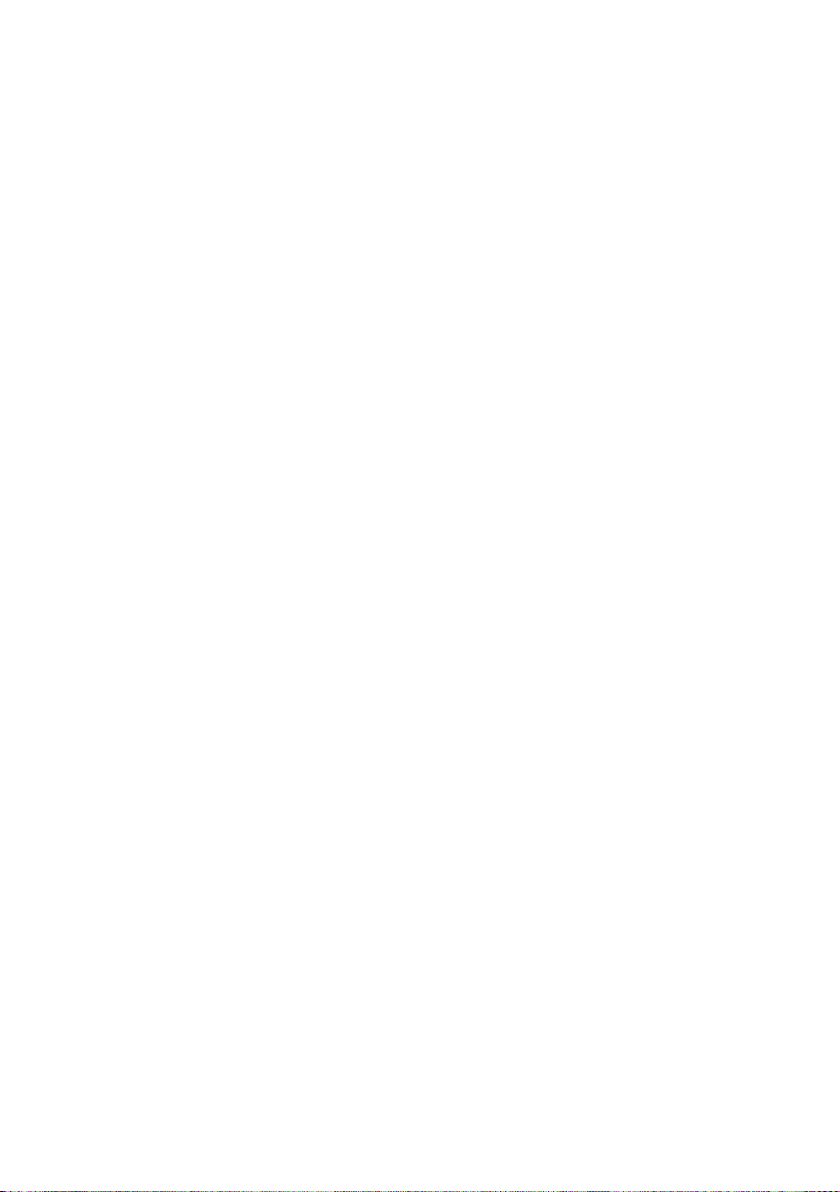
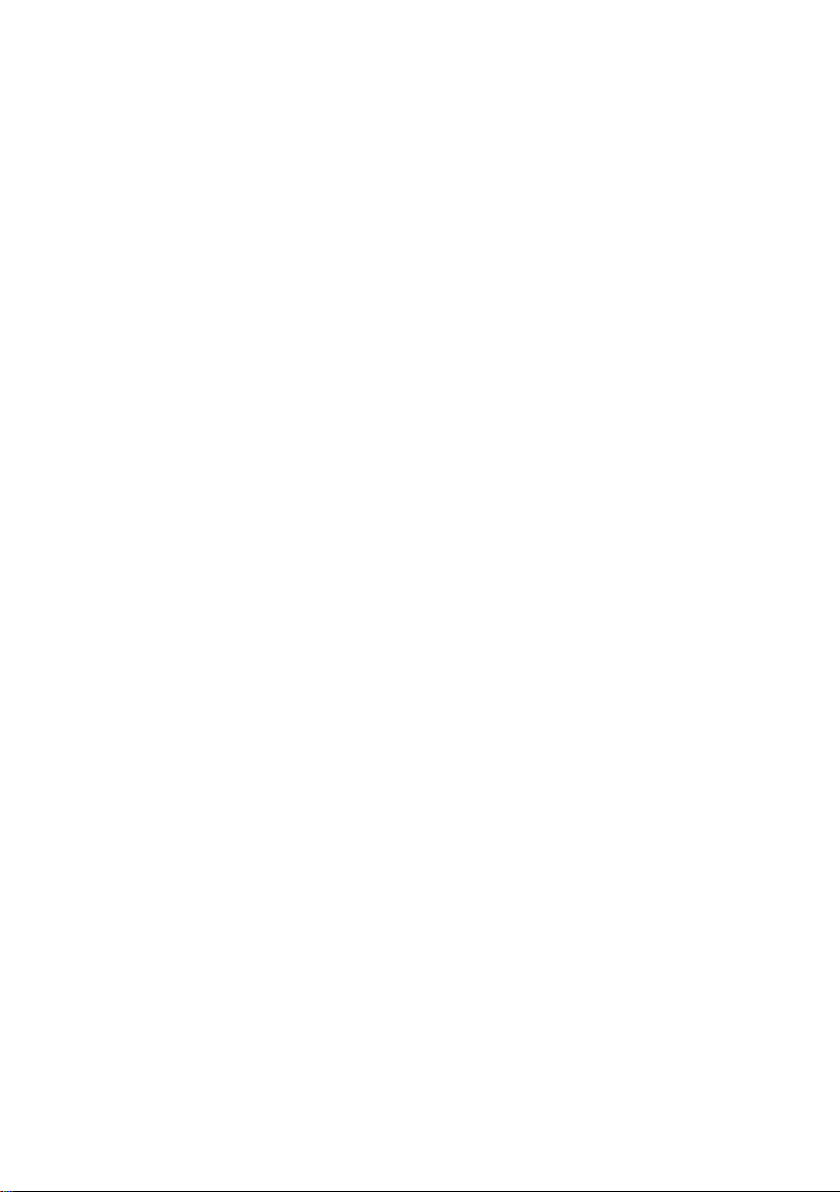
Questo manuale è stato creato da
cognitas. Gesellschaft für Technik-Dokumentation mbH – www.cognitas.de
Edito da
Fujitsu Siemens Computers GmbH
AG 12/05
Edizione 2
Cod. ordine: A26391-K168-Z120-1-7219
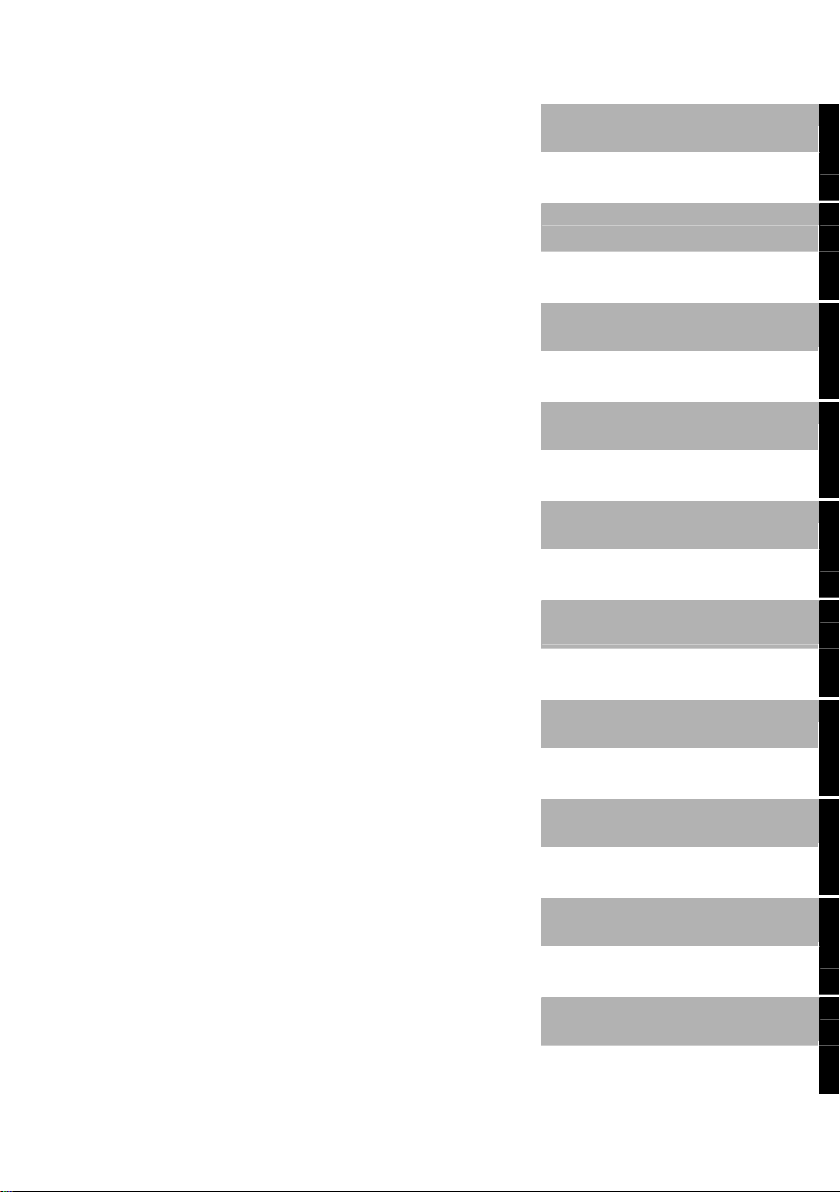
Introduzione
Dati tecnici
Indicazioni importanti
Indicazioni del produttore
AMILO Pro V8010
Istruzioni per l’uso
Messa in funzione del
notebook
Indice analitico
Lavorare con il notebook
Funzioni di sicurezza
Collegamento di
apparecchi esterni
Espansione di memoria
Funzioni di risparmio
energetico
Edizione dicembre 2005
Impostazioni nel Setup
BIOS
Analisi dei problemi e
consigli
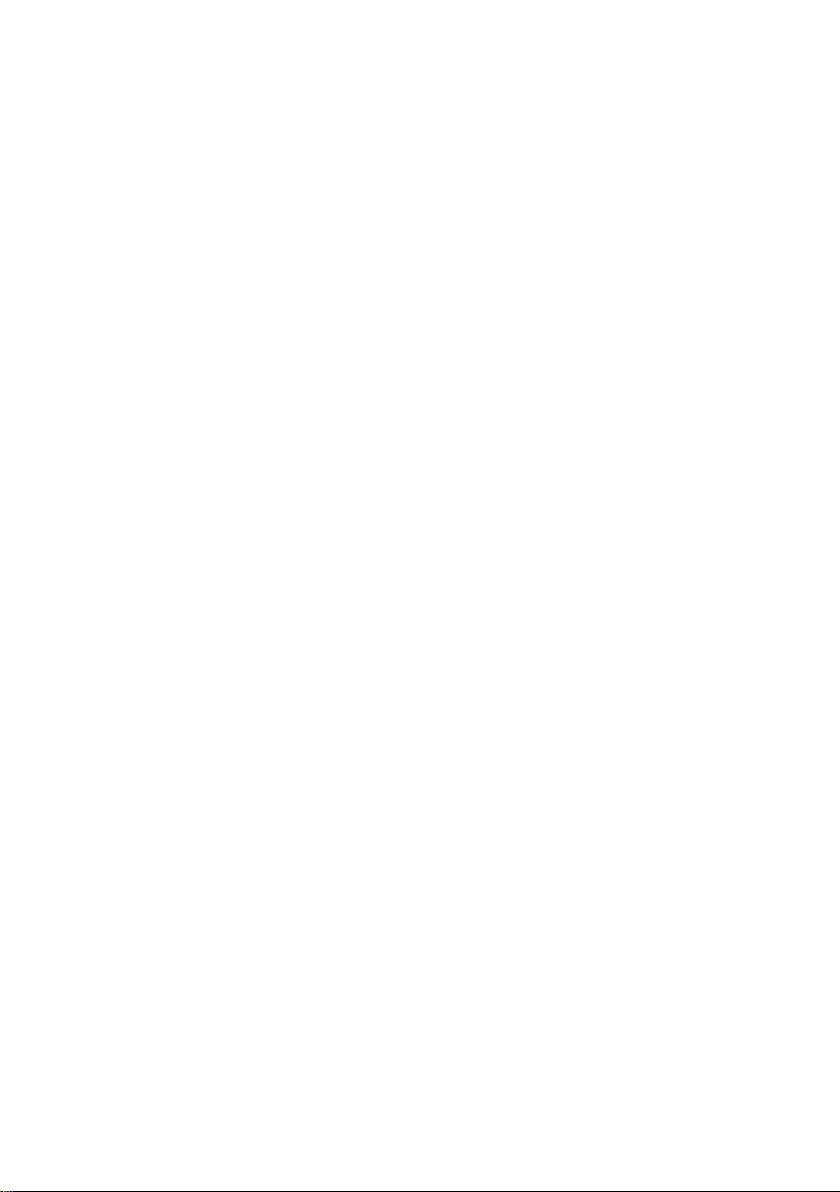
Adobe e Acrobat sono marchi di Adobe Systems Incorporated, che possono essere protetti in
determinati paesi.
Bluetooth è un marchio di Bluetooth SIG Inc., U.S.A.
Intel è un marchio registrato, Pentium e Celeron sono marchi di fabbrica dell'Intel
Corporation, USA.
Macrovision è un marchio di Macrovision Corporation, USA.
Microsoft, Windows e Windows XP sono marchi registrati della Microsoft Corporation.
MultiMediaCard è un marchio registrato di Infineon Technologies AG.
Il logo SD è un marchio di Secure Digital.
Sony e Memory Stick sono marchi registrati di Sony Electronics, Inc.
Tutti gli altri marchi indicati sono marchi di fabbrica o marchi depositati di proprietà dei singoli
produttori e come tali sono protetti.
Copyright © Fujitsu Siemens Computers GmbH 2005
Tutti i diritti riservati per tutta l'opera (o per parti di essa), in particolare per ciò che riguarda la
traduzione, la copia, la riproduzione o procedimenti simili.
Trasgressioni a queste disposizioni comportano il rimborso dei danni.
È fatta riserva di tutti i diritti derivanti da brevetti e modelli.
Fornitura e contenuto soggetti a variazioni.
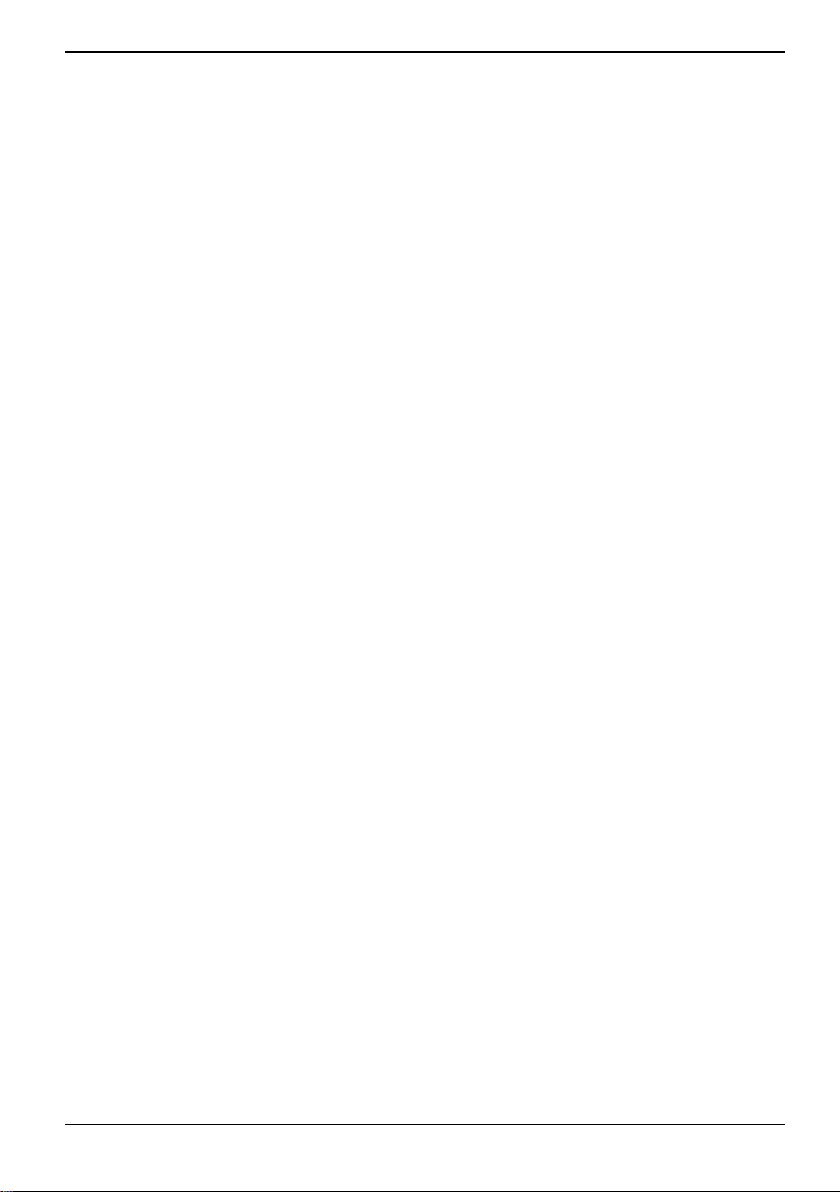
Contenuto
Grazie alla tecnologia innovativa...................................................................................................... 1
Spiegazione dei simboli........................................................................................................................ 2
Indicazioni importanti ........................................................................................................................ 3
Norme di sicurezza............................................................................................................................... 3
Ulteriori norme di sicurezza per dispositivi con Wireless LAN/ Bluetooth .................................... 4
Note per l'installazione e lo smontaggio di schede e di elementi ................................................. 5
Risparmio energetico............................................................................................................................ 5
Conservazione della batteria................................................................................................................ 6
In viaggio con il notebook..................................................................................................................... 6
Prima di iniziare il viaggio............................................................................................................. 6
Trasporto del notebook ................................................................................................................ 7
Pulizia del notebook ............................................................................................................................. 7
Messa in funzione del notebook ....................................................................................................... 9
Disimballaggio e verifica del notebook ................................................................................................. 9
Scelta della posizione........................................................................................................................... 9
Collegamento dell'adattatore di rete................................................................................................... 10
Prima accensione del notebook ......................................................................................................... 11
Lavorare con il notebook................................................................................................................. 13
Accensione del notebook ................................................................................................................... 13
Spegnimento del notebook................................................................................................................. 15
Visualizzatori ...................................................................................................................................... 16
Tastiera............................................................................................................................................... 18
Blocco numerico virtuale ............................................................................................................ 20
Combinazione di tasti ................................................................................................................. 20
Touchpad e tasti del touchpad ........................................................................................................... 22
Monitor LCD ....................................................................................................................................... 24
Istruzioni al monitor LCD ............................................................................................................ 24
Impostazioni del monitor ............................................................................................................ 25
Batteria ............................................................................................................................................... 25
Ricarica, pulizia e manutenzione della batteria.......................................................................... 26
Verifica del stato di carica .......................................................................................................... 26
Estrazione ed inserimento della batteria .................................................................................... 27
Disco fisso .......................................................................................................................................... 28
Smontaggio del disco fisso......................................................................................................... 28
Installazione del disco fisso........................................................................................................ 28
Unità ottica.......................................................................................................................................... 30
Spia CD/DVD ............................................................................................................................. 30
Inserimento o estrazione del CD/DVD ....................................................................................... 31
Estrazione manuale (estrazione di emergenza)......................................................................... 32
Schede di memoria............................................................................................................................. 33
Gestione delle schede di memoria ............................................................................................. 33
PC-Card.............................................................................................................................................. 35
Inserimento di PC-Card.............................................................................................................. 35
Smontaggio della PC-Card......................................................................................................... 37
Altoparlante ........................................................................................................................................ 39
Modem integrato a 56k....................................................................................................................... 39
Collegamento del modem del notebook all'allacciamento del telefono...................................... 40
Wireless LAN/ Bluetooth (opzionale).................................................................................................. 41
Attivazione e disattivazione del modulo Wireless LAN/ Bluetooth ............................................. 41
A26391-K168-Z120-1-7219, edizione 2
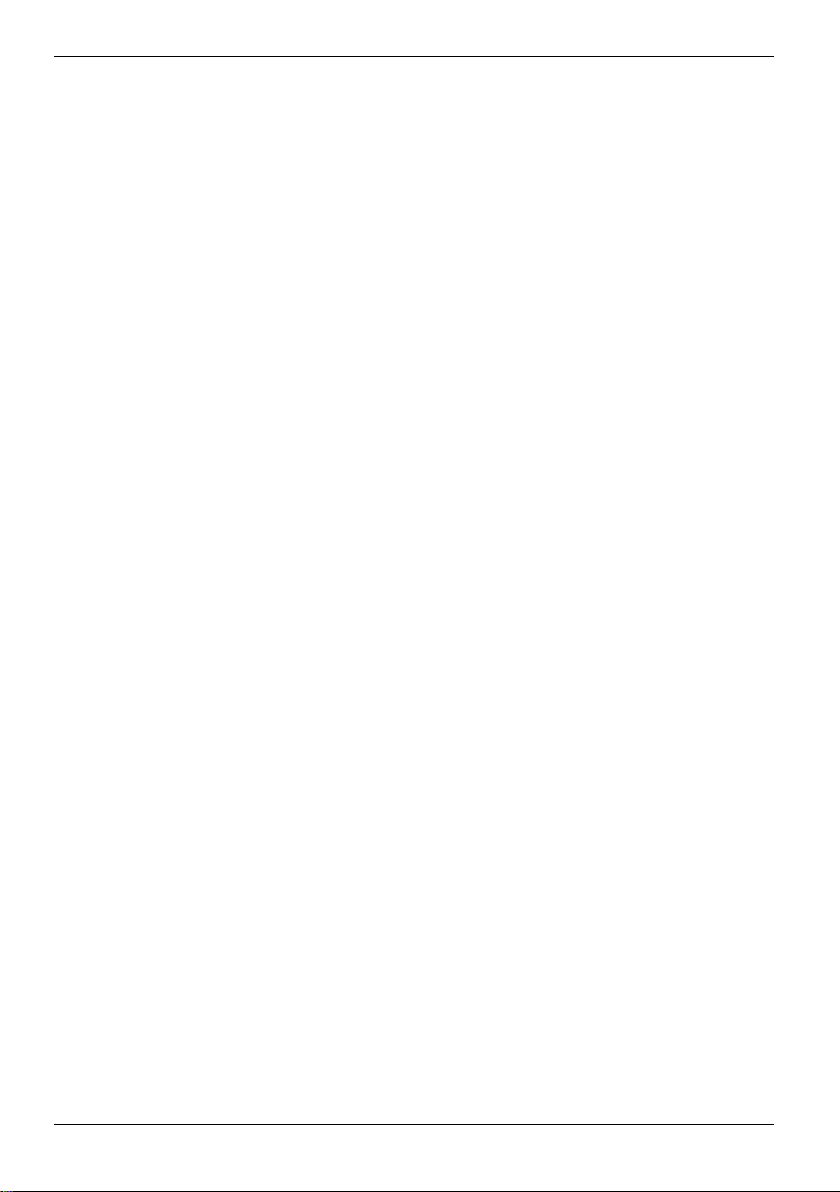
Contenuto
Port replicator (opzionale)...................................................................................................................41
Collegamento del notebook al port replicator .............................................................................42
Distacco del notebook dal port replicator.................................................................................... 44
Funzioni di sicurezza........................................................................................................................45
Riepilogo di tutte le funzioni di sicurezza ............................................................................................45
Kensington Lock .........................................................................................................................45
Protezione BIOS tramite parola chiave....................................................................................... 45
Breve riepilogo delle funzioni di sicurezza ..........................................................................................46
Utilizzo del Kensington Lock sul notebook..........................................................................................46
Configurazione della protezione della parola chiave nel setup BIOS .................................................47
Protezione tramite password per il setup BIOS (password per supervisor e per utente) ...........47
Protezione tramite password per l'avvio del sistema operativo ..................................................49
Protezione del disco fisso tramite parola chiave.........................................................................49
Collegamento di apparecchi esterni ...............................................................................................51
Collegamenti al notebook ...................................................................................................................52
Collegamenti sul port replicator ..........................................................................................................53
Collegamento dello schermo esterno al notebook..............................................................................54
Collegamento di un monitor esterno tramite il port replicator .............................................................54
Collegamento della tastiera esterna ...................................................................................................55
Collegamento di un mouse esterno PS/2 ...........................................................................................55
Collegamento della stampante tramite interfaccia parallela ...............................................................55
Collegamento degli apparecchi USB ..................................................................................................56
Collegamento degli apparecchi audio esterni .....................................................................................56
Espansione di memoria....................................................................................................................57
Estrazione ed inserimento della espansione di memoria....................................................................57
Funzioni di risparmio energetico.....................................................................................................61
Modo standby......................................................................................................................................61
Impostazioni nel Setup BIOS ...........................................................................................................63
Avvio del Setup BIOS .........................................................................................................................63
Uso del Setup BIOS............................................................................................................................64
Chiusura del Setup BIOS....................................................................................................................64
Analisi dei problemi e consigli.........................................................................................................65
Nuova installazione di Windows XP....................................................................................................65
Dopo l'attivazione il notebook non parte .............................................................................................66
Il notebook non continua l'elaborazione.............................................................................................. 66
Sul monitor non compare alcuna visualizzazione, la spia di esercizio lampeggia..............................67
Il notebook si spegne ..........................................................................................................................67
La spia della batteria lampeggia o è spenta .......................................................................................68
La batteria si scarica troppo rapidamente...........................................................................................68
Il tasto suspend/resume non reagisce come voluto............................................................................69
Il monitor LCD del notebook resta scuro.............................................................................................69
I dati visualizzati sul monitor LCD del notebook sono difficilmente leggibili .......................................69
Il monitor esterno resta scuro..............................................................................................................70
Non avviene alcuna visualizzazione sul monitor esterno oppure l'immagine si muove......................70
Il CD/DVD non funziona......................................................................................................................71
Il mouse non funziona.........................................................................................................................71
Nessun segnale o volume basso ........................................................................................................71
L'ora o la data del notebook non sono esatte .....................................................................................72
Avete dimenticato la parola chiave dell'utente e/o la parola chiave di supervisione...........................72
Segnali acustici di errore.....................................................................................................................72
Messaggi di errore a video..................................................................................................................73
A26391-K168-Z120-1-7219, edizione 2
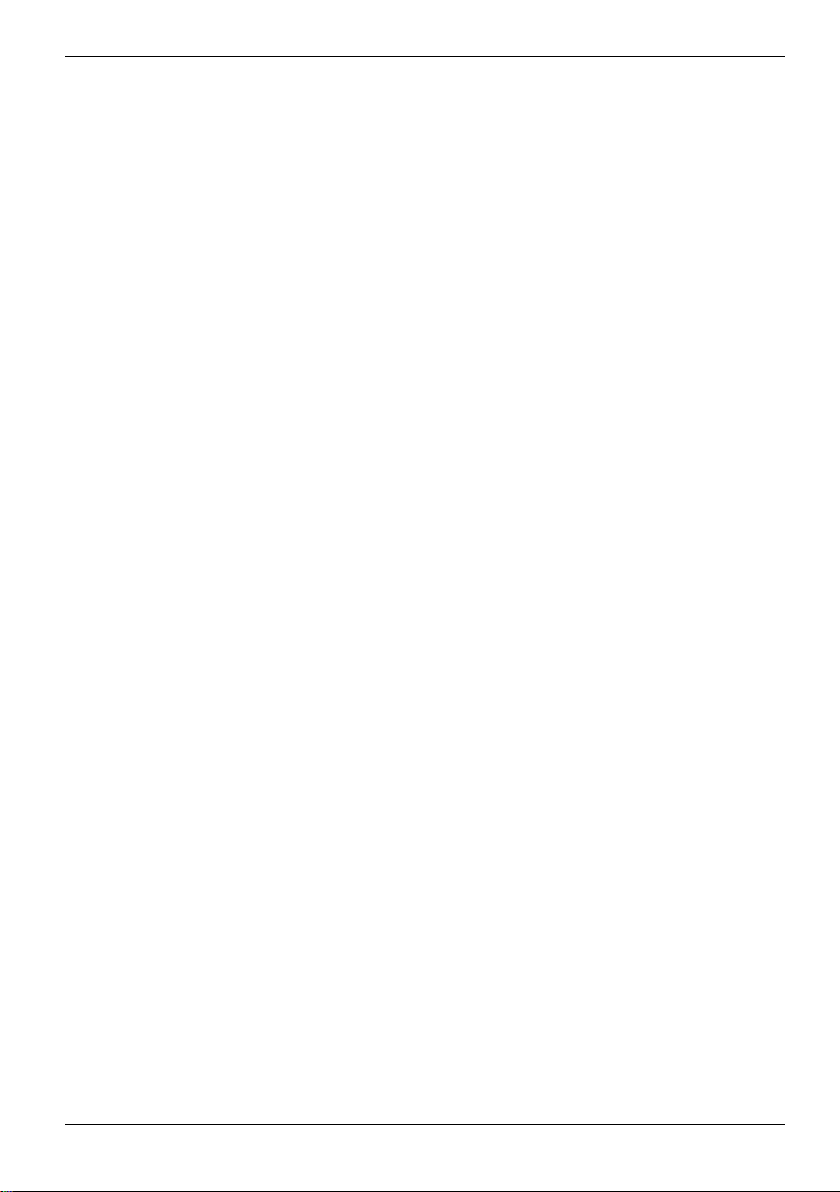
Contenuto
Dati tecnici ........................................................................................................................................ 75
Batteria ............................................................................................................................................... 77
Adattatore di rete 65 W....................................................................................................................... 77
Indicazioni del produttore................................................................................................................ 79
Tecnologia protetta da copyright ........................................................................................................ 79
Energy Star......................................................................................................................................... 79
Marcatura CE ..................................................................................................................................... 80
Regulatory notices.............................................................................................................................. 81
Regulatory information for notebooks without radio device........................................................ 81
FCC Regulatory information for notebooks with radio device .................................................... 85
Indice analitico.................................................................................................................................. 87
A26391-K168-Z120-1-7219, edizione 2
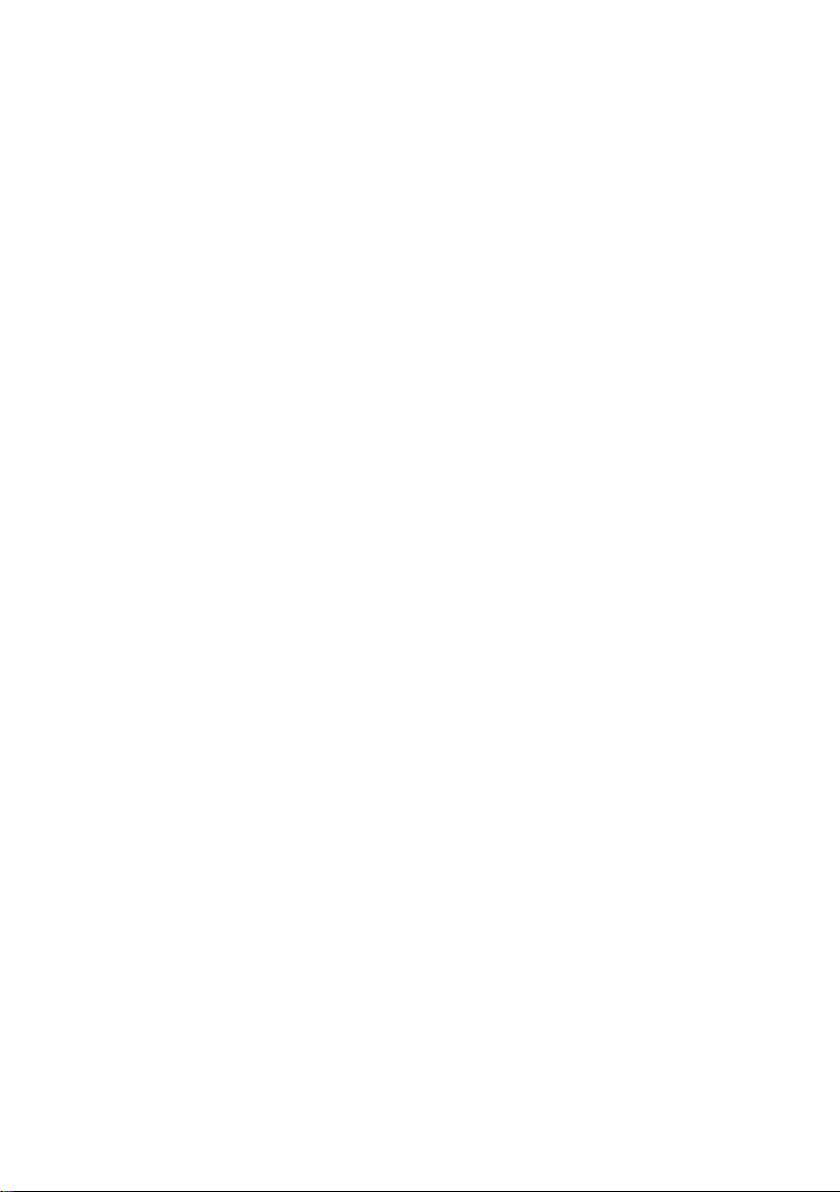
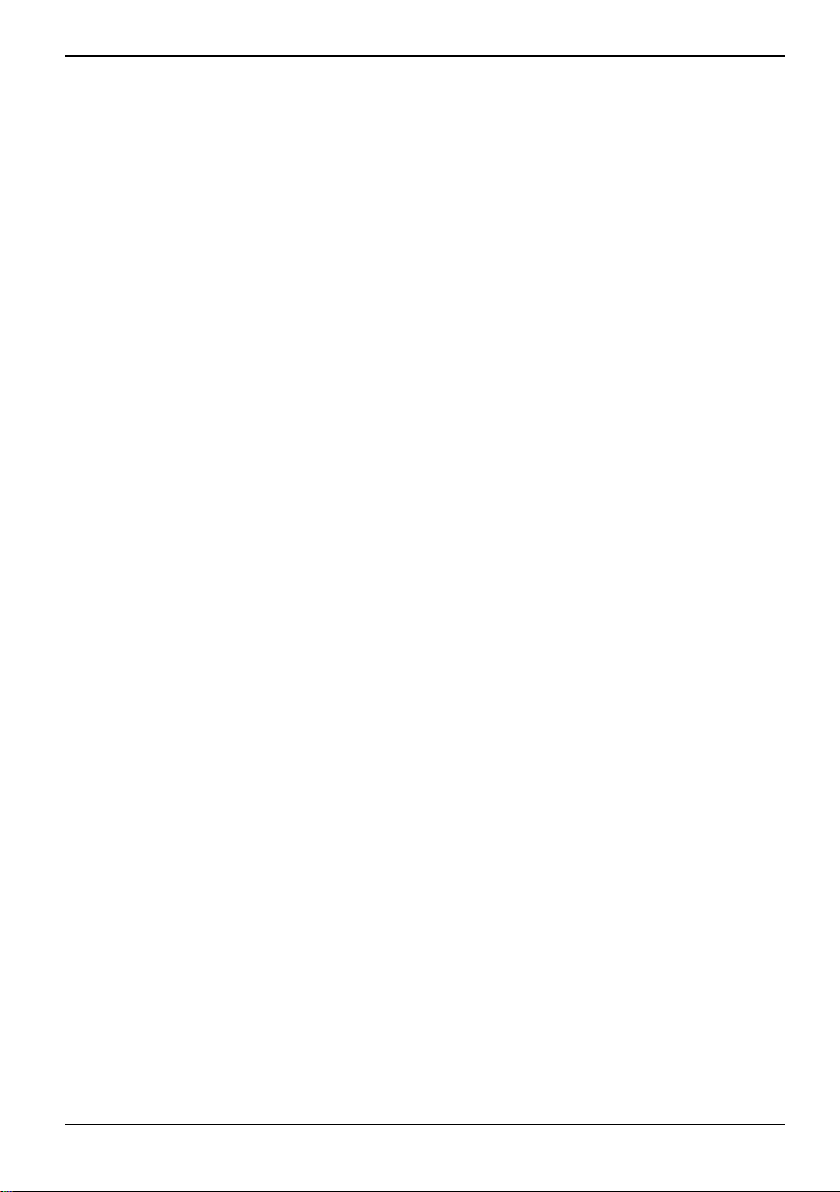
Grazie alla tecnologia innovativa...
ed all'ergonomia del disegno il vostro AMILO Pro diventa un notebook affidabile e facile da usare.
Il vostro sistema operativo (ad es. Microsoft Windows XP) è già preinstallato e configurato in modo
ottimale per essere subito pronto per l'avvio alla prima accensione del vostro AMILO Pro.
Il vostro notebook è dotato della tecnologia più recente per consentirvi di sfruttare in modo ottimale
la vostra esperienza. A seconda della variante di cui disponente, sono presenti i seguenti
componenti:
● memoria principale fino a 2 Gbyte (RAM)
● un'unità combinata (CD-RW/DVD) oppure un'unità DVD multi formato con supporto Double
Layer, per riprodurre film DVD oppure per scrivere CD/DVD
● un connettore S-Video Out, per collegare il notebook al televisore
● un connettore FireWire, per collegare dispositivi ad alta velocità, quali Camcorder digitali
● quattro collegamenti USB per un semplice ampliamento tramite webcam, game-pad, stampanti
ed altro
● un modem interno per l'accesso a Internet
● uno slot per PC-Card (CardBus o PCMIA), nel quale si può utilizzare una PC-Card del tipo II
● un controller audio integrato e due altoparlanti stereo per il massimo piacere di ascolto
Potete collegare addirittura un microfono e un altoparlante esterno per una migliore potenza di
uscita.
Con il BIOS Setup di facile utilizzo potete controllare l'hardware del vostro notebook e proteggere
meglio il vostro sistema dall'accesso di persone non autorizzate, utilizzando le potenti proprietà della
password.
Nelle istruzioni per l'uso sono descritte tra l'altro le modalità per accendere ed usare il vostro
AMILO Pro.
Per ulteriori informazioni riguardo a questo notebook si rimanda:
● al manuale "Primi passi"
● al manuale "Safety" (Sicurezza)
● nel manuale "Wireless LAN"
● nella documentazione del sistema operativo
● ai file di informazione (per esempio *.TXT, *.DOC, *.CHM, *.HLP, *.PDF, *.HTML)
A26391-K168-Z120-1-7219, edizione 2 1
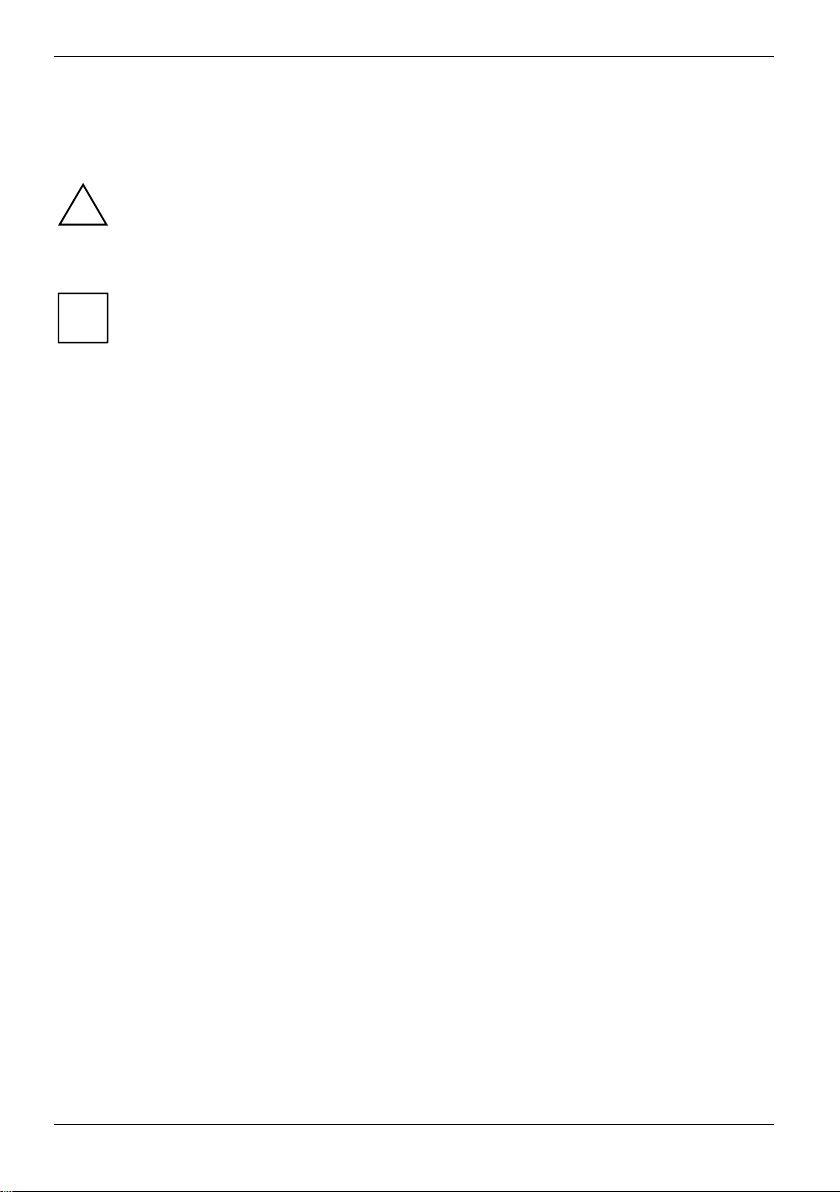
Grazie alla tecnologia innovativa...
Spiegazione dei simboli
In questo manuale vengono utilizzati i seguenti strumenti di rappresentazione:
!
i
► indica una fase di lavoro da eseguire.
Questa scrittura rappresenta dati che compaiono a video.
Questa scrittura identifica i nomi di programmi, comandi o punti di menu.
Le "virgolette" indicano che si tratta di titoli di capitoli, di supporti di dati e di concetti che
indica informazioni a cui si deve assolutamente prestare attenzione. La
mancata osservanza potrebbe mettere in pericolo la Vostra salute oppure
comportare la distruzione dell'apparecchio o la perdita dei dati memorizzati.
La garanzia decade se il guasto è stato provocato della mancata osservanza
di questa informazione.
indica informazioni importanti per l'uso appropriato del sistema.
devono essere sottolineati.
2 A26391-K168-Z120-1-7219, edizione 2
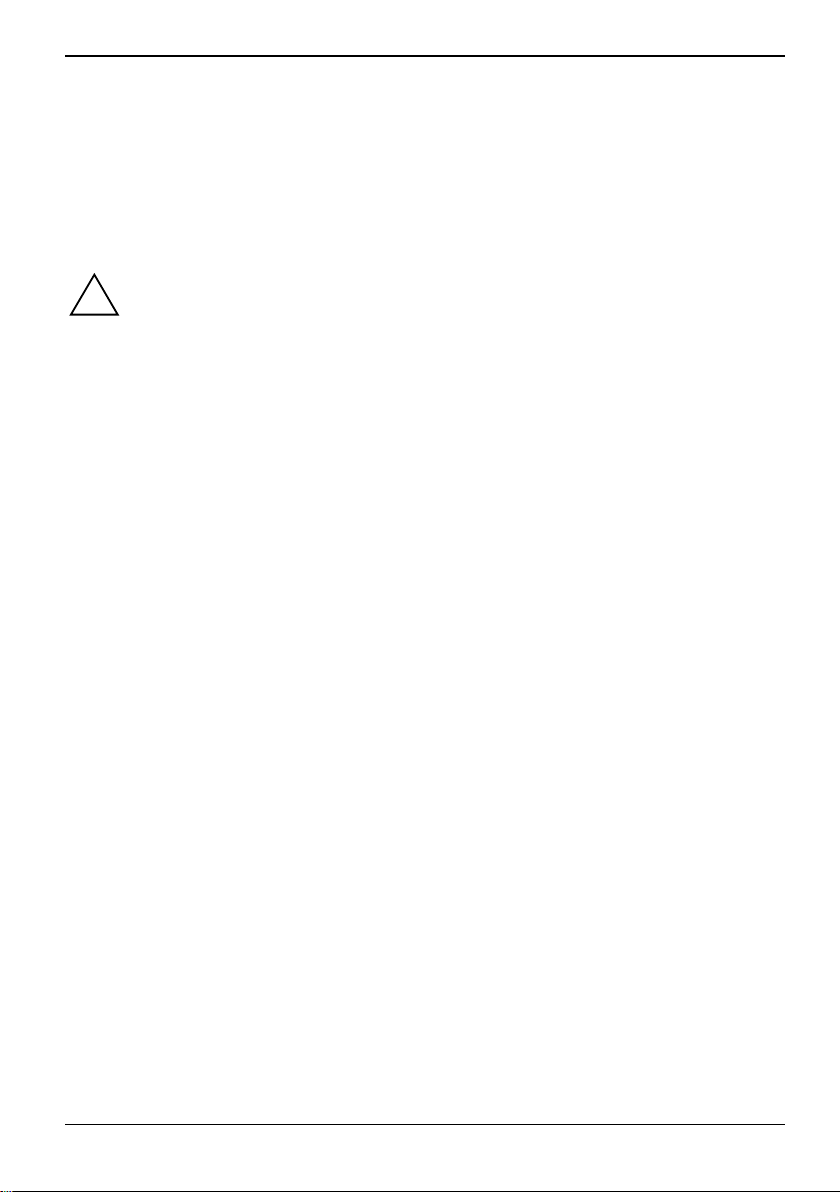
Indicazioni importanti
Questo capitolo riporta le norme di sicurezza a cui dovete assolutamente attenervi durante l'utilizzo
del vostro notebook. Le altre istruzioni forniscono informazioni utili sul vostro notebook.
Norme di sicurezza
Attenetevi alle norme di sicurezza nel manuale "Safety" (Sicurezza) e alle seguenti
istruzioni di sicurezza.
!
Osservare i paragrafi del manuale contrassegnati con il simbolo riportato qui accanto.
● Durante il collegamento e lo scollegamento dei cavi attenetevi alle indicazioni riportate in questi
istruzioni per l'uso.
● Per la pulizia dell'apparecchio attenetevi alle indicazioni riportate nel paragrafo "Pulizia del
notebook".
● Usate solo batterie appositamente previste per questo notebook.
Non conservare le batterie nel notebook per un periodo prolungato.
Non fate cadere le batterie e fate attenzione a non danneggiare i loro rivestimenti (pericolo di
incendio).
Se le batterie sono difettose, non devono essere più utilizzate.
Non toccare i contatti delle batterie.
Il polo negativo e il polo positivo di una batteria non devono mai essere collegati l'uno con l'altro.
Le batterie devono essere eliminate secondo le norme locali relative allo smaltimento dei rifiuti
speciali.
● Se nel notebook si trova una batteria al litio (pila a bottone) per il tamponamento di tempo
reale, attenetevi:
La batteria al litio può essere sostituita solamente da personale tecnico autorizzato. Se la
sostituzione viene eseguita da personale non esperto, esiste pericolo di esplosione.
La batteria al litio può essere sostituita solamente con una batteria identica o di tipo
raccomandato dal produttore.
La batteria al litio deve essere eliminata secondo le norme locali sullo smaltimento dei rifiuti
speciali.
● Il vostro notebook dispone di varie funzioni di sicurezza che vi offrono ampia sicurezza
secondo una minuta pluristadia. Per informazioni più dettagliata consultate il capitolo "Funzioni
di sicurezza".
● Se possedete un dispositivo con Wireless LAN/ Bluetooth, attenetevi anche alle istruzioni
riportate nel capitolo "Ulteriori norme di sicurezza per dispositivi con Wireless LAN/ Bluetooth".
Questo notebook è conforme alle norme di sicurezza relative per impianti dell'elaborazione dei dati.
Se avete dei dubbi riguardo la possibilità di usare il notebook nell'ambiente previsto rivolgetevi al
vostro rivenditore oppure alla nostra Hotline/Help Desk.
A26391-K168-Z120-1-7219, edizione 2 3
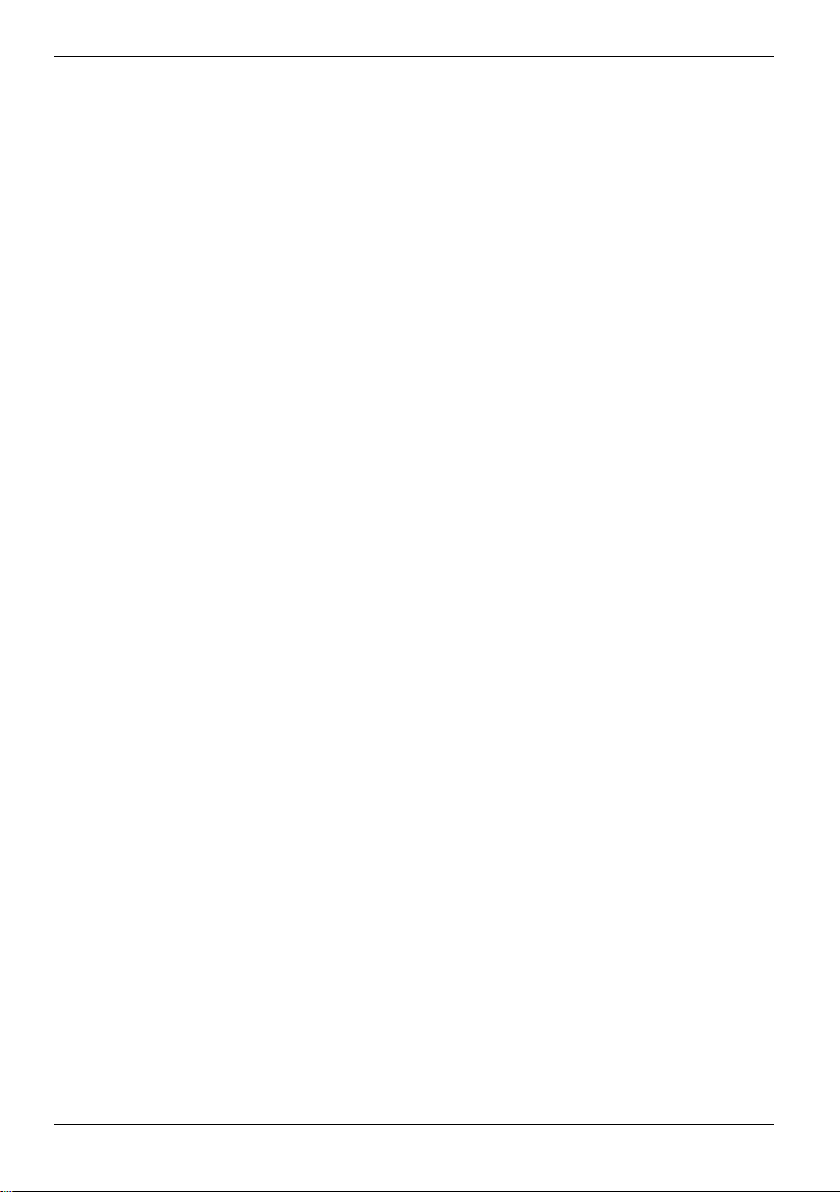
Indicazioni importanti
Ulteriori norme di sicurezza per dispositivi con Wireless LAN/ Bluetooth
Se nel vostro notebook è integrato un componente radio (Wireless LAN/ Bluetooth), durante l'utilizzo
dovete attenervi alle seguenti norme di sicurezza:
● Le onde radio trasmesse possono causare un ronzio spiacevole in apparecchi acustici.
● Disattivate il notebook, quando vi trovate in aereo o in viaggio in automobile.
● Spegnete il componente radio sul notebook (la spia Wireless LAN/ Bluetooth deve essere
spenta), se siete in un ospedale, in una sala operatoria oppure vicino ad un sistema elettronico
per medicina. Le onde radio trasmesse possono compromettere il funzionamento degli
apparecchi medicali.
● Tenete il notebook ad almeno 20 cm di distanza da un pace-maker, in quanto le onde radio
potrebbero comprometterne il regolare funzionamento.
● Non portare il notebook con il componente radio acceso in prossimità di gas infiammabili
oppure di un ambiente pericoloso d'esplosione (per esempio reparto verniciatura), perché le
onde radio trasmesse possono provocare un'esplosione o un incendio (la spia Wireless LAN/
Bluetooth deve essere spenta).
● La portata della connessione radio dipende dalle condizioni ambientali.
● La trasmissione di dati tramite una connessione senza fili consente a terzi non autorizzati la
ricevuta dei dati.
L'azienda Fujitsu Siemens Computers GmbH non è responsabile di disturbi arrecati a radio o
televisori, provocati da modifiche non autorizzate su questo apparecchio. Fujitsu Siemens
Computers GmbH non si assume alcuna responsabilità per la sostituzione dei cavi di collegamento e
degli apparecchi che non sono stati denunciati da Fujitsu Siemens Computers GmbH. Unico
responsabile dell'eliminazione dei guasti che sono stati provocati da una modifica di questo tipo e
della sostituzione degli apparecchi è l'utente stesso.
4 A26391-K168-Z120-1-7219, edizione 2
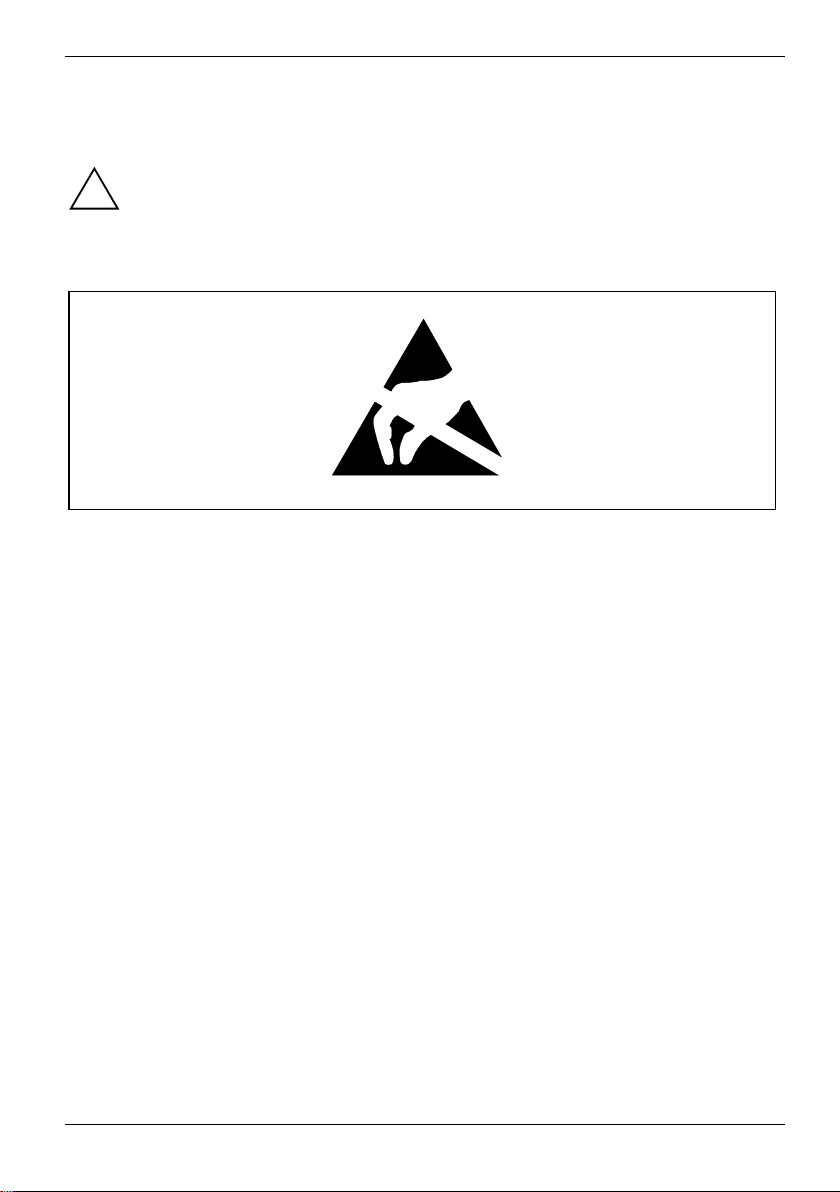
Indicazioni importanti
Note per l'installazione e lo smontaggio di schede e di elementi
Le riparazioni dell'apparecchio possono essere eseguite solo da tecnici specializzati.
L'apertura non autorizzata dell'apparecchio o riparazioni non appropriate possono
!
comportare considerevoli pericoli per l'utente (scossa elettrica, pericolo di incendio).
Le schede di tipo CSSS (Componenti sensibili alle scariche statiche) possono essere
contrassegnate dall'etichetta raffigurata:
Se lavorate con schede CSSS, vi preghiamo di attenervi assolutamente alle seguenti direttive:
● Prima di maneggiare una scheda CSSS è necessario scaricarsi elettrostaticamente (per
esempio toccando un oggetto messo a terra).
● Tutti gli strumenti ed apparecchiature utilizzati devono essere privi di cariche elettrostatiche.
● Staccate la spina di rete ed estraete la batteria prima di inserire o estarre schede CSSS.
● Afferrate le schede CSSS solamente ai bordi.
● Non toccate nessun pin di collegamento né conduttori sulla scheda.
Risparmio energetico
Se non utilizzate il notebook, spegnetelo.
Utilizzate tutte le possibili funzioni per il risparmio energetico (cfr. capitolo "Lavorare con il
notebook"). Se attivate le funzioni per il risparmio energetico il notebook consuma meno. Tramite
queste funzioni è possibile lavorare più a lungo con il notebook prima di dover procedere ad una
nuova ricarica delle batterie.
Se al vostro notebook avete collegato un monitor che è provvisto delle funzioni di risparmio energia,
potete impostarle tramite scheda Screen Saver. A tale scopo nel menu di Avvio scegliete Impostazioni -
Pannello di controllo - Visualizza - Proprietà Schermo - Screen saver - Impostazioni dello schermo per il
risparmio energetico. Potete impostare ulteriori funzioni di risparmio energetico nel menu di avvio
Impostazioni - Pannello di controllo - Risparmio di energia - Avanzate.
A26391-K168-Z120-1-7219, edizione 2 5
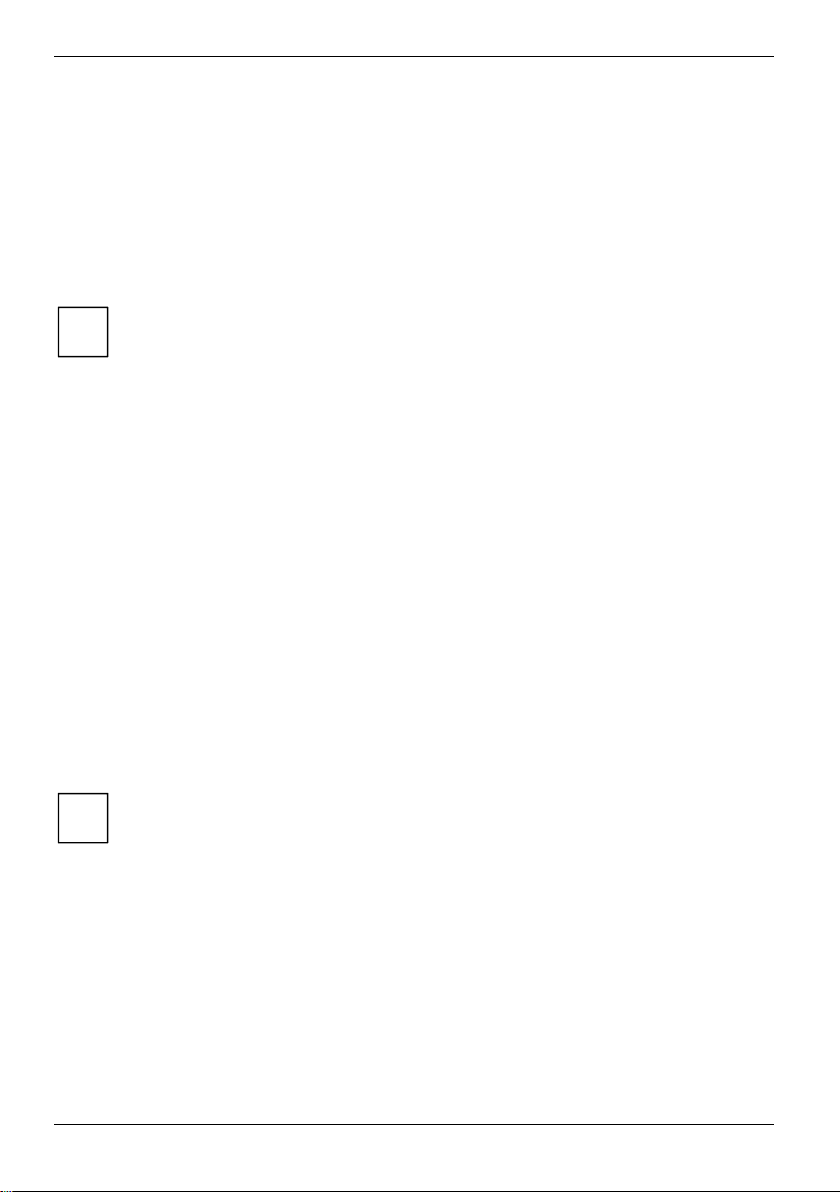
Indicazioni importanti
Conservazione della batteria
Conservate la batteria con capacità di carica al massimo. La batteria dovrebbe essere conservata ad
una temperatura tra 0°C e +30°C in ambiente asciutto. Quanto più bassa è la temperatura di
deposito, tanto più ridotto sarà lo scaricamento della batteria.
Le batterie dovrebbero essere conservate per un periodo prolungato (superiore ai due mesi) ad un
livello di carica di circa 100%.
Per poter sfruttare la capacità di carica ottimale della batteria, è necessario prima scaricarla
completamente e poi ricaricarla.
Se non si utilizzano le batterie per un periodo prolungato, si consiglia di toglierle dal
notebook. Non conservate le batterie nell'apparecchio!
i
In viaggio con il notebook
Se dovete trasportare il notebook, attenetevi alle indicazioni riportate in seguito.
Prima di iniziare il viaggio
● Eseguite un backup dei dati importanti del disco fisso.
● Spegnete per motivi di sicurezza il componente radio (Wireless LAN/ Bluetooth), se non potete
escludere, che le onde radio trasmesse compromettano impianti elettrici ed elettronici nel
vostro ambiente.
● Staccate il notebook dal port replicator.
● Se intendete usare il notebook durante un volo, informatevi presso la compagnia aerea se ciò è
permesso.
● In caso di viaggi all'estero, assicuratevi che l'adattatore di rete possa essere utilizzato con la
tensione di rete locale. In caso negativo, procuratevi un adattatore di rete che possa essere
usato con il vostro notebook.
Non utilizzate nessun altro apparecchio di commutazione di energia!
Se viaggiate in un Paese straniero, verificate la compatibilità della tensione locale e delle
specifiche del cavo di rete. In caso di incompatibilità, acquistate un cavo di rete conforme
i
alle esigenze locali. Per collegare il notebook non utilizzate adattatori di altri apparecchi
elettrici.
Se utilizzate un modem, si possono verificare incompatibilità con il sistema di
telecomunicazione locale.
6 A26391-K168-Z120-1-7219, edizione 2
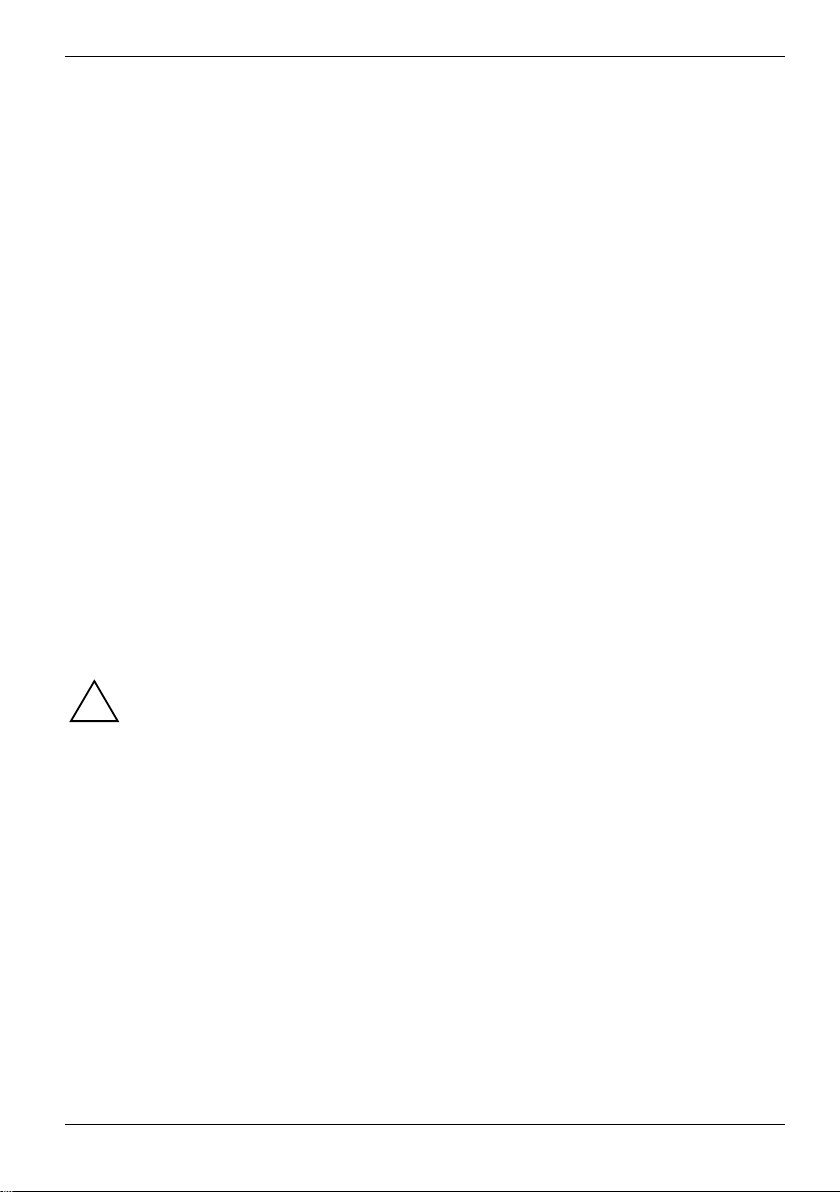
Indicazioni importanti
Trasporto del notebook
● Estraete tutti i supporti di dati (per esempio CD) dai drive.
● Disattivate il notebook con il tasto suspend/resume (cfr. capitolo "Lavorare con il notebook",
sezione "Spegnimento del notebook").
● Estraete le spine di rete dell’adattatore e di tutti i apparecchi esterni dalle prese con contatto di
rete.
● Staccate il cavo dell'adattatore di rete e i cavi di trasmissione dati di tutti gli apparecchi esterni.
● Chiudete gli sportelli delle interfacce.
● Chiudete il monitor LCD sulla parte inferiore del notebook, in modo che questo si incastri
sensibilmente.
● Per un'ulteriore spedizione usate l'imballaggio originale oppure un altro imballaggio adatto che
garantisca la protezione dagli urti.
● Per il trasporto del notebook utilizzate l’apposita borsa, che garantisce la protezione contro gli
urti.
Fujitsu Siemens Computers offre varie soluzioni per il trasporto del Vosto notebook. Troverete
l’offerta attuale in Internet nel sito http://www.e-shop2.de.
● Proteggete il notebook da forti urti o da temperature estreme (per esempio dai raggi solari che
penetrano nell'automobile).
Pulizia del notebook
► Spegnete il notebook.
► Staccate la spina della corrente dell'adattatore.
► Smontate la batteria.
La superficie del telaio può essere pulita con un panno asciutto.
In caso di superfici più sporche potete usare un panno intriso in acqua con un detergente delicato e
ben strizzato.
Il touchpad può essere pulita con dei fazzolettini disinfettanti.
Per pulire il monitor LCD potete utilizzare un panno morbido inumidito.
La pulizia interna dell'apparecchio deve essere effettuata solo da un tecnico specializzato.
!
Evitate di usare detergenti abrasivi o detersivi nocivi per i componenti in materiale plastico.
Se si utilizzano detergenti impropri le iscrizioni sulle tastiera e sul notebook, la verniciatura
dell’apparecchio oppure l’apparecchio stesso possono essere danneggiati.
Evitate che all'interno del notebook penetrino dei liquidi.
A26391-K168-Z120-1-7219, edizione 2 7
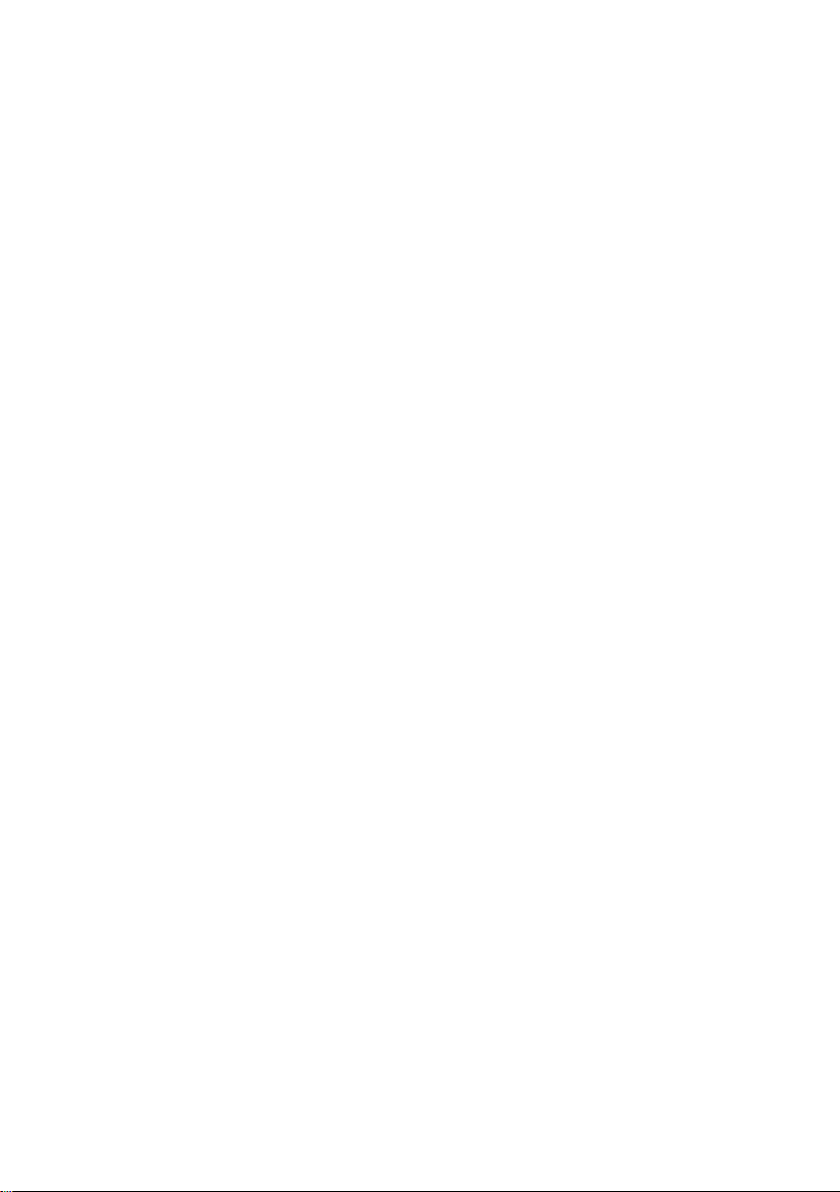
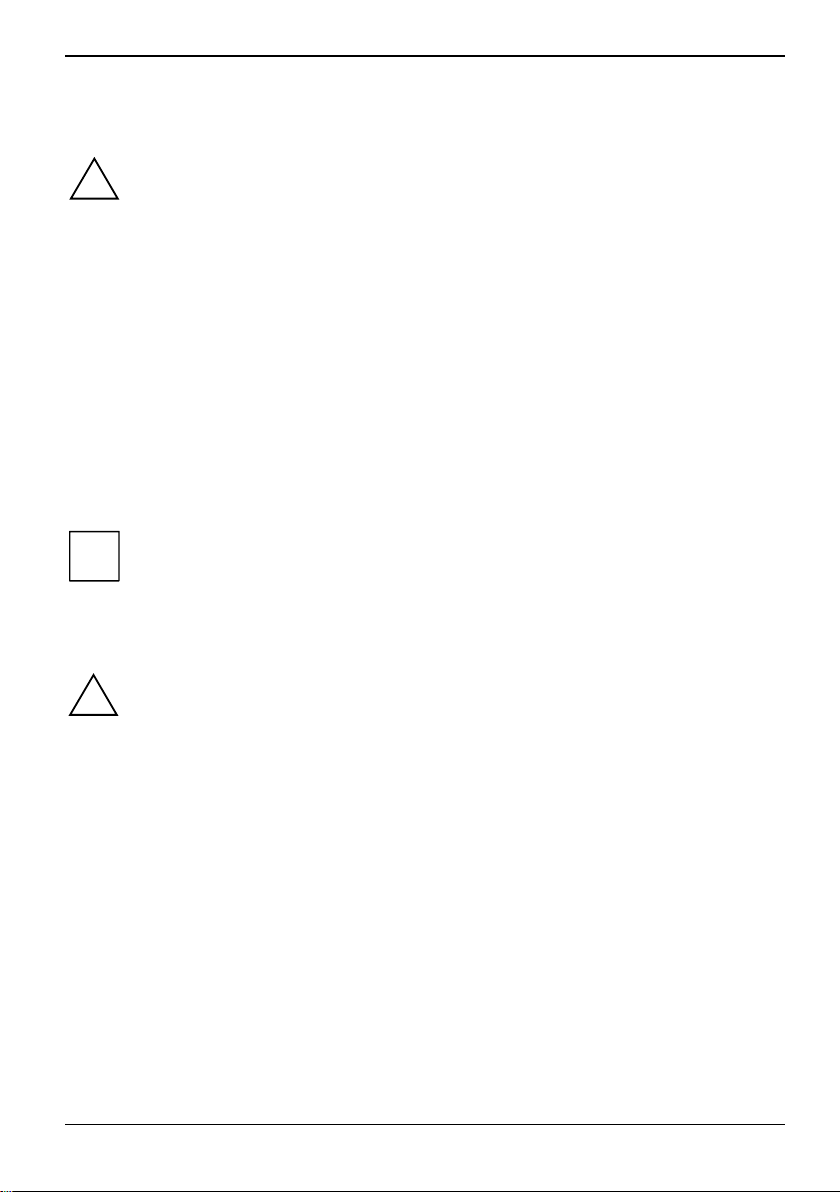
Messa in funzione del notebook
Attenetevi ai consigli nel capitolo "Indicazioni importanti" e nel manuale sul componente
radio.
!
Prima di iniziare a lavorare con il notebook, dovete procedere alla ricarica della batteria ed installare
i vostri programmi applicativi. Il sistema operativo ed i driver necessari sono già preinstallati.
Se usate il notebook come portatile, l'alimentazione avviene grazie alla batteria integrata. Tramite
l'uso delle funzioni per il risparmio energetico è possibile prolungare i tempi di lavoro.
Se invece usate il notebook in modo stazionario è consigliabile collegarlo alla tensione di rete tramite
l’adattatore di rete.
Per il collegamento di apparecchi esterni (mouse, stampante) attenetevi alle indicazioni riportate nel
capitolo "Collegamento di apparecchi esterni".
Disimballaggio e verifica del notebook
► Togliete tutti i componenti dall'imballaggio.
► Verificate che il notebook non abbia subito danni visibili durante il trasporto.
Qualora riscontriate danni di trasporto, informate immediatamente il vostro rivenditore!
i
Vi consigliamo di non buttare via l'imballaggio originale degli apparecchi. Conservate
l'imballaggio originale per un'eventuale ulteriore spedizione.
Scelta della posizione
Prima di posizionare il notebook, scegliete un posto adatto. Procedere come descritto
dalle seguenti istruzioni:
!
● Non collocate mai il notebook su una superficie morbida (per esempio tappeti, divani
oppure letto). In questo modo esiste il rischio di bloccare la ventilazione, con possibili
danni di surriscaldamento.
● Non tenete il notebook per un periodo prolungato direttamente sulle gambe. Durante
il normale funzionamento la parte inferiore del notebook si scalda. Un contatto
prolungato con la pelle può essere spiacevole o può addirittura provocare delle
ustioni.
● Posizionate il notebook su una superficie stabile, piana e non sdrucciolevole.
Considerando i molteplici tipi di vernici usati per i mobili, non si può escludere che i
piedini di materia plastica possano causare danni alla superficie di appoggio.
● Non posizionate mai il notebook e l'adattatore di rete su una superficie sensibile al
calore.
● Lo spazio libero intorno al notebook ed all'adattatore deve essere almeno di 100 mm
in modo che sia garantita una sufficiente ventilazione.
● Non coprire mai la fessura di ventilazione del notebook e dell’adattatore direte.
● Il notebook non dovrebbe essere esposto ad agenti atmosferici estremi.
È necessario proteggere il notebook dalla polvere, dall'umidità e dal calore.
A26391-K168-Z120-1-7219, edizione 2 9
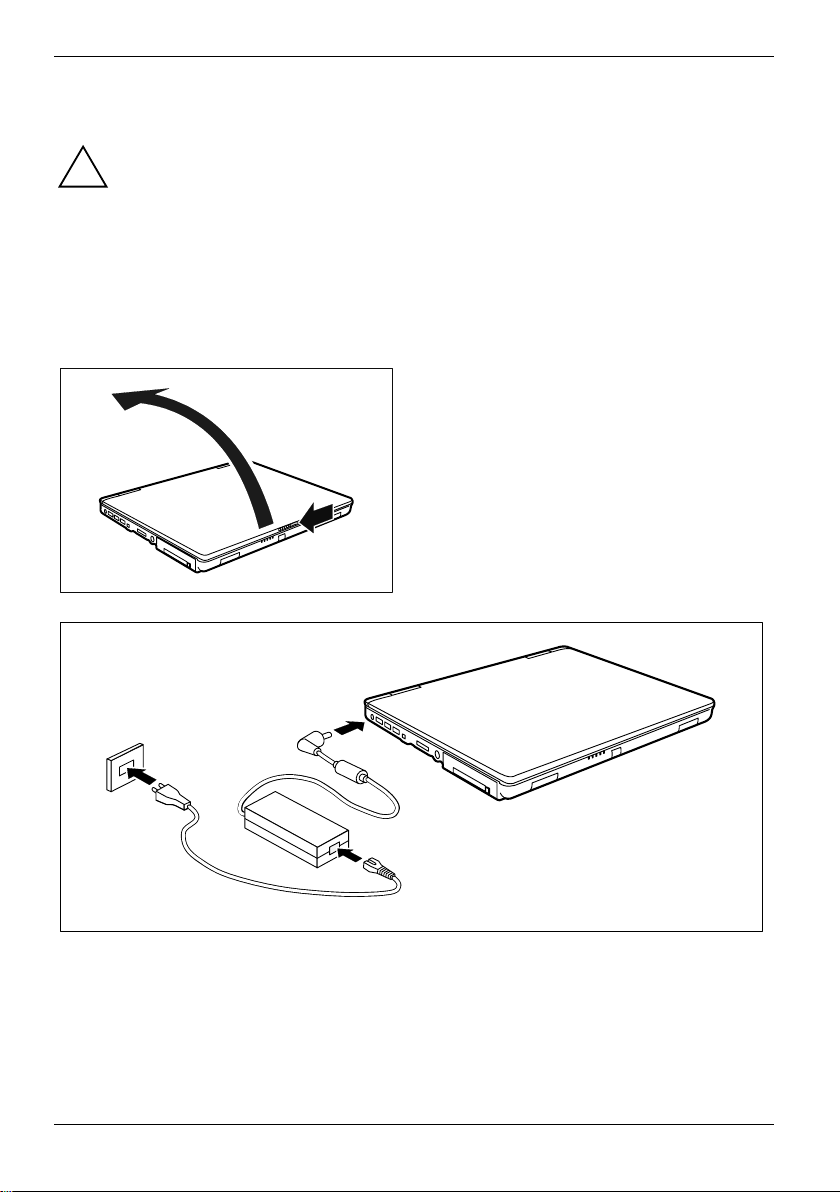
Messa in funzione del notebook
Collegamento dell'adattatore di rete
Attenetevi alle indicazioni riportate nel paragrafo "Scelta della posizione".
!
Il cavo di alimentazione fornito con il notebook è conforme alla normativa in vigore nel
Paese in cui il notebook è stato acquistato. Assicuratevi che il cavo sia omologato anche
per il Paese in cui viene utilizzato.
Il cavo di rete dell'adattatore di rete deve essere collegato ad una presa solo se il
notebook è collegato all'adattatore del rete.
Non utilizzate l’adattatore di rete per altri notebook o per altri apparecchi.
Non utilizzate adattatori di rete che non siano specificamente previsti per questo
Notebook.
2
1
► Spingete il pulsante di sblocco (1) nella
direzione indicata dalla freccia e sollevate il
monitor LCD (2).
1
3
2
► Collegate il cavo dell'adattatore di rete alla presa di corrente continua (DC IN) del notebook (1).
► Collegate il cavo di rete all'adattatore di rete (2).
► Collegate il cavo di rete alla presa di corrente (3).
10 A26391-K168-Z120-1-7219, edizione 2
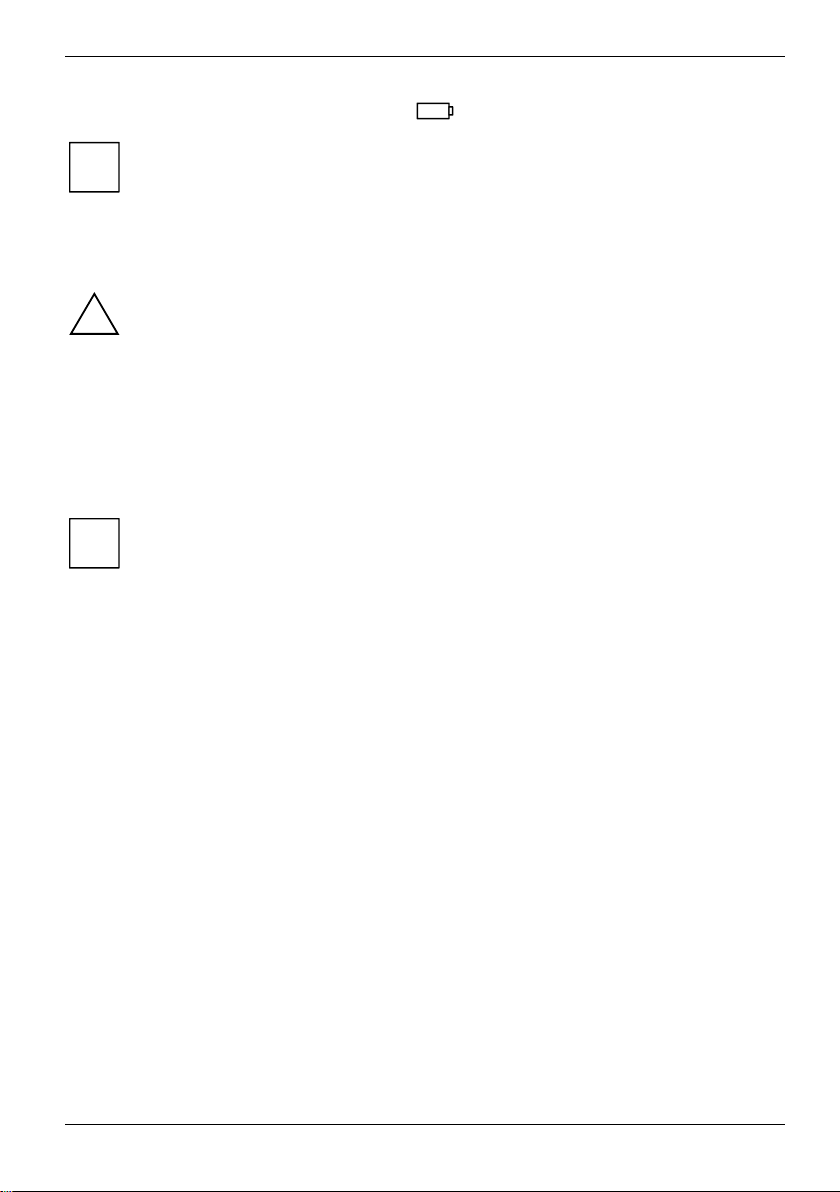
Messa in funzione del notebook
-
La batteria viene ricaricata. La spia della batteria
I significati delle diverse spie si trovano nel paragrafo "Visualizzatori" nel capitolo
"Lavorare con il notebook".
i
+
è di colore arancione.
Prima accensione del notebook
► Accendete il notebook (cfr. capitolo "Lavorare con il notebook", paragrafo "Accensione del
► Durante l'installazione seguite le istruzioni visualizzate sul monitor.
In caso di dubbio sui dati richiesti, leggete il manuale del sistema operativo.
Alla prima accensione del notebook, il software fornito viene installato e configurato. Dato
che questo processo non deve essere interrotto, è necessario prevedere un certo lasso di
!
tempo per questa operazione e collegare il notebook alla tensione di rete tramite
l'adattatore di rete.
Durante l’installazione il notebook può essere riattivato solo su richiesta!
notebook").
Se sul notebook è installato un sistema operativo Windows, il CD "Drivers & Utilities" fa
parte della fornitura. Su questo CD si trovano ulteriori informazioni su sistema, driver,
i
utilità, update, manuali, eccetera.
A26391-K168-Z120-1-7219, edizione 2 11
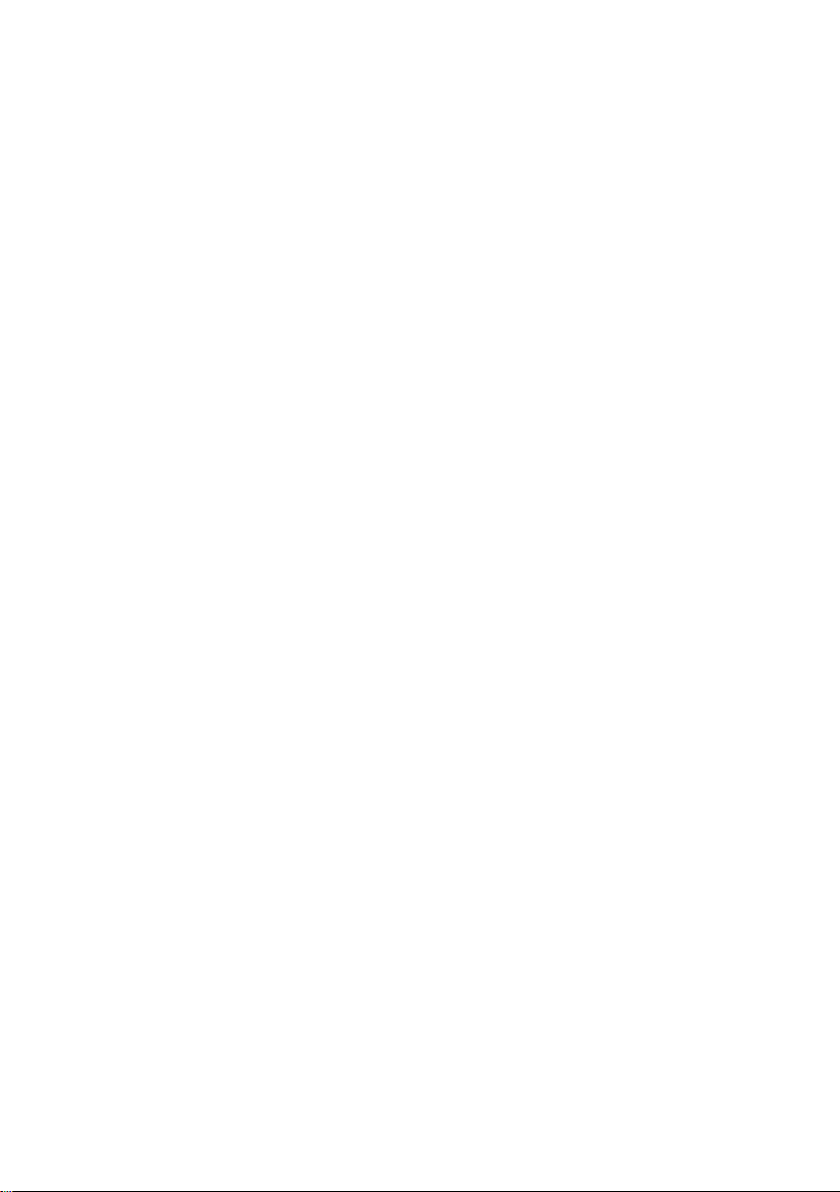
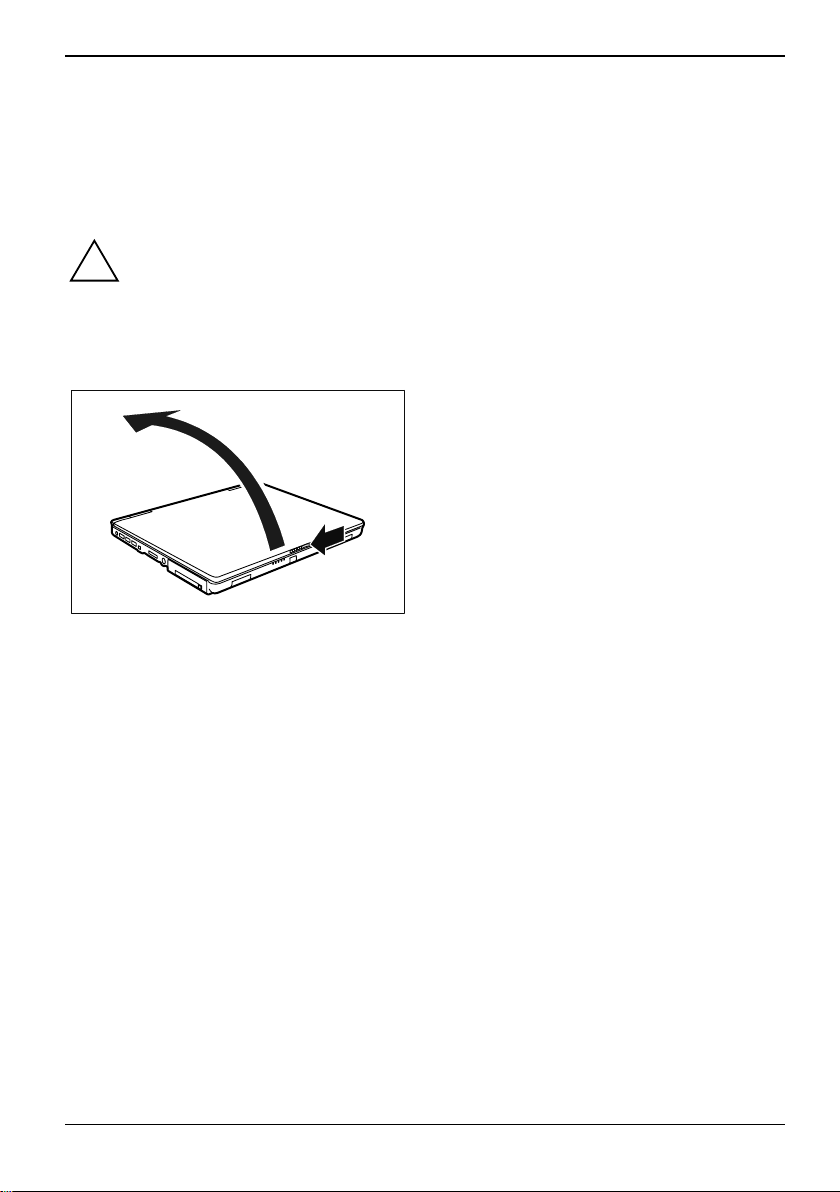
Lavorare con il notebook
Questo capitolo descrive i fondamenti per l’utilizzo del notebook.
Per il collegamento di apparecchi esterni (mouse, stampante) attenetevi alle indicazioni riportate nel
capitolo "Collegamento di apparecchi esterni".
Attenetevi alle norme riportate nel capitolo "Indicazioni importanti".
!
Accensione del notebook
► Spingete il pulsante di sblocco (1) nella
direzione indicata dalla freccia e sollevate il
monitor LCD (2).
2
1
A26391-K168-Z120-1-7219, edizione 2 13
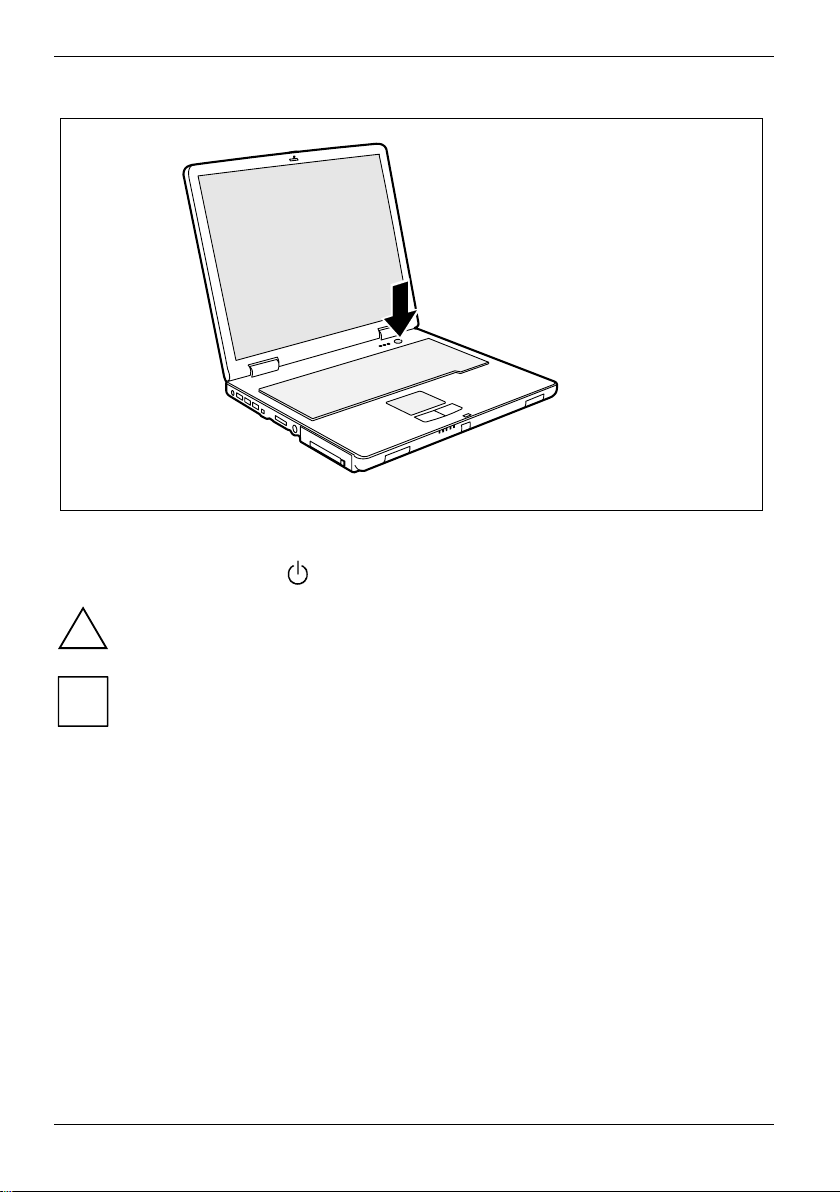
Lavorare con il notebook
► Per avviare il notebook premete il tasto suspend/resume (2).
L’indicatore di rete del notebook
Dopo l’accensione viene eseguito automaticamente un autotest (POST, Power On Self
Test). Non disattivate mai il notebook durante l’autotest.
!
Potete configurare il tasto suspend/resume in Avvio - Pannello di controllo - Prestazioni -
Opzioni risparmio energia - Avanzate.
i
Se avete assegnato la parola chiave, per avviare il sistema operativo alla richiesta dovete
indicare questa parola. Per informazioni più dettagliata consultate il capitolo "Funzioni di
sicurezza".
si accende.
14 A26391-K168-Z120-1-7219, edizione 2
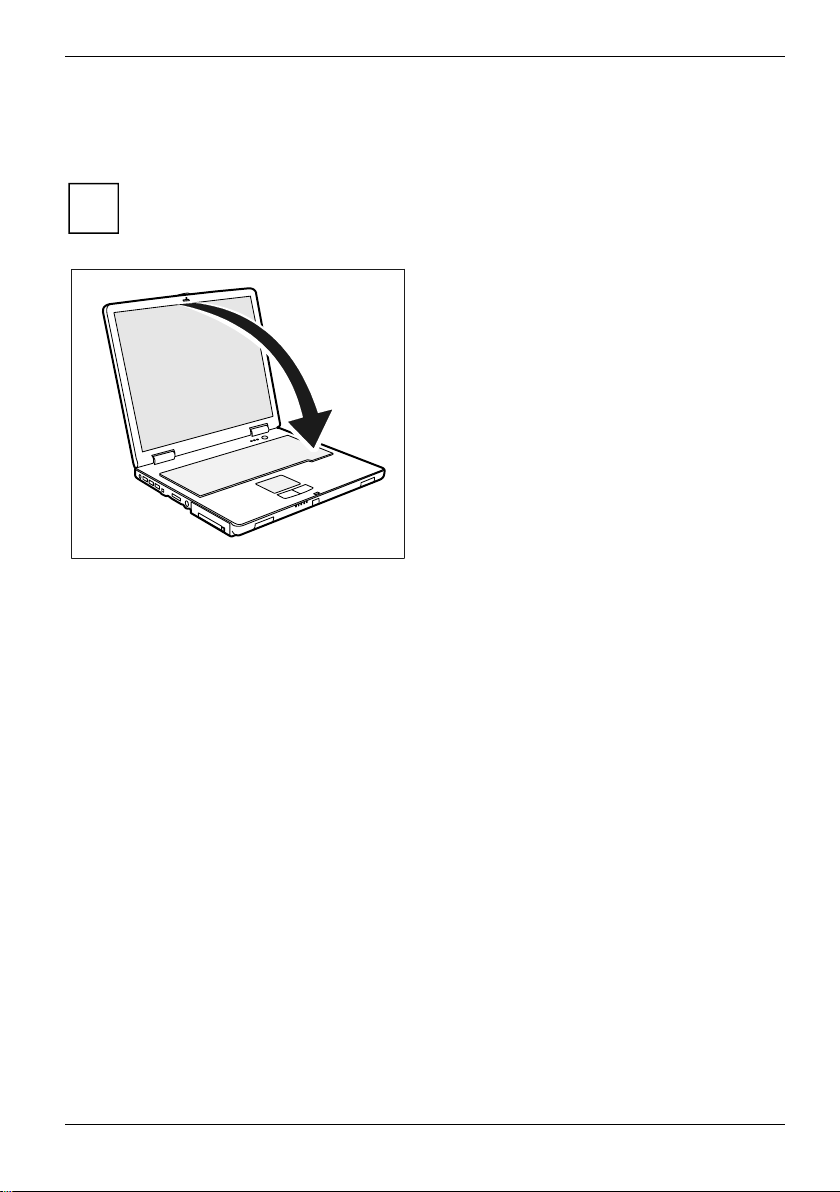
Lavorare con il notebook
Spegnimento del notebook
► Chiudete tutte le applicazioni e poi il sistema operativo (cfr. manuale del sistema operativo).
Se non è possibile disattivare correttamente il notebook, tenete premuto per circa quattro
secondi il tasto suspend/resume. Il notebook si spegne. Tuttavia i dati non salvati
i
potrebbero andare persi.
► Chiudete il monitor LCD sulla parte inferiore
del notebook, in modo che questo si
incastri sensibilmente.
A26391-K168-Z120-1-7219, edizione 2 15
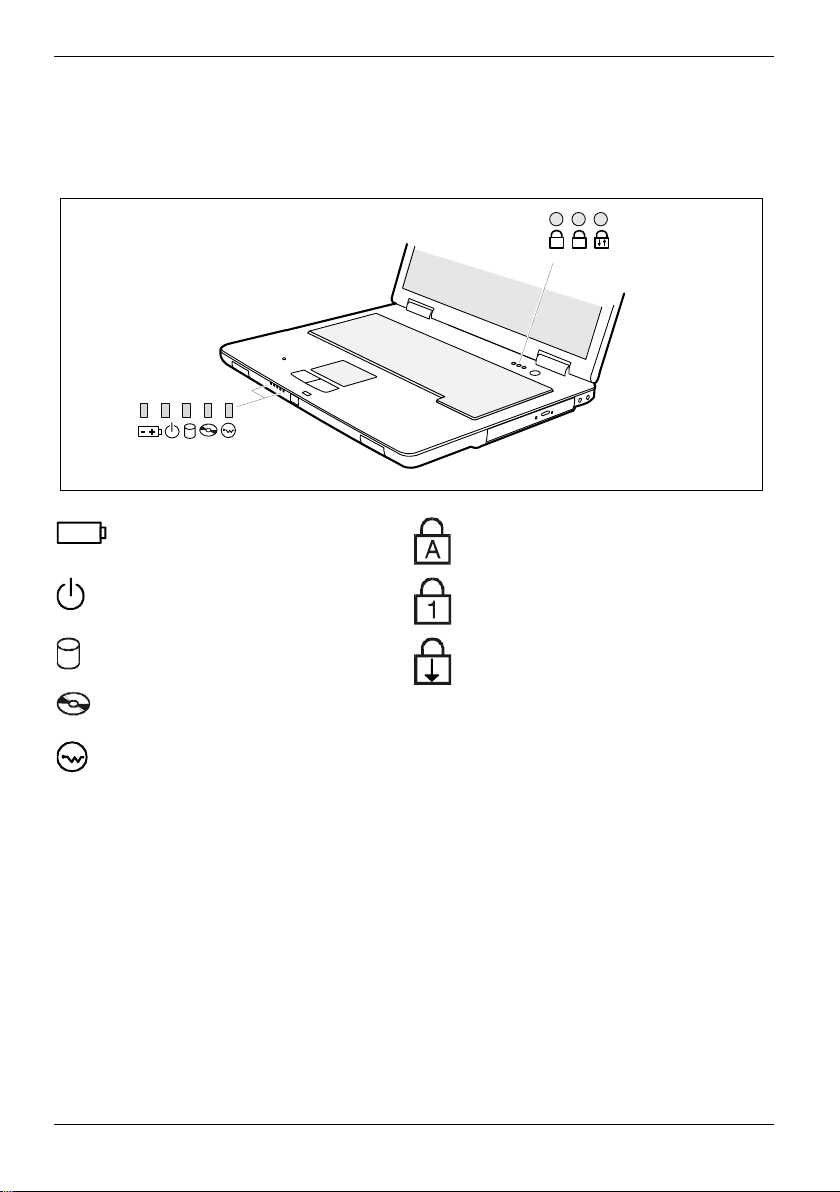
Lavorare con il notebook
Visualizzatori
La spie del notebook forniscono informazioni sullo stato dell'alimentazione di corrente, delle unità,
del modulo Wireless LAN/ Bluetooth (opzionale) e della tastiera.
A
1
2
-
+
Spia della batteria
Visualizzatore di esercizio
Spia del disco fisso
Spia CD/DVD
Spia Wireless LAN/ Bluetooth
Spia Caps Lock
Spia Num Lock
Spia di scorrimento (Scroll Lock)
16 A26391-K168-Z120-1-7219, edizione 2
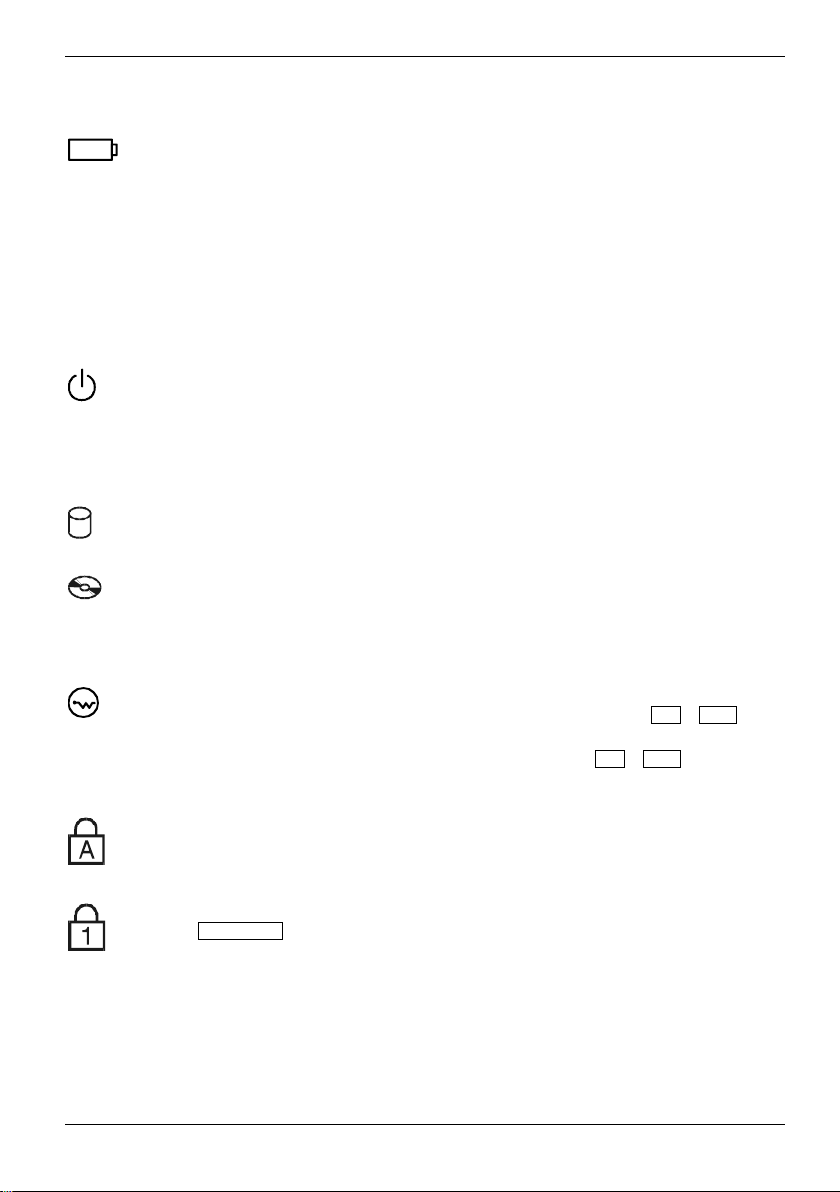
Lavorare con il notebook
I simboli indicati hanno il seguente significato:
-
Spia della batteria
+
Lo stato di carica della batteria viene visualizzato tramite la spia della batteria.
● La spia è illuminata in verde: la batteria è completamente carica.
● La spia è illuminata in arancione: la batteria viene ricaricata.
● La spia lampeggia in rosso (per 2 secondi acesa / per 2 secondo spenta): la batteria
è difettosa.
● La spia lampeggia in arancione (per 1 secondo accesa / per 1 secondo spenta): la
batteria ha un livello di ricarica elevato.
● La spia è spenta: la batteria è scarica.
Visualizzatore di esercizio
● La spia è illuminata: il notebook è attivo.
● la spia lampeggia (per 1 secondo accesa / per 1 secondo spenta): il notebook si
trova nel modo di risparmio energetico.
● La spia è spenta: il notebook è spento.
Spia del disco fisso
Avviene un accesso al drive per disco fisso del notebook.
Spia CD/DVD
● La spia s’illumina: avviene un accesso al CD/DVD nell'unità ottica.
Il CD non deve essere tolto fino a quando la spia resta illuminata.
● La spia lampeggia: Viene inserito oppure estratto un CD/DVD.
Spia Wireless LAN/ Bluetooth
● La spia è accesa quando è stata premuta la combinazione di tasti Fn + F12 . Il
modulo Wireless LAN/ Bluetooth è attivato.
● La spia è spenta: è stata premuta la combinazione di tasti Fn + F12 . Il modulo
Wireless LAN/ Bluetooth è disattivato.
Spia Caps Lock
Il tasto per la scrittura maiuscola è stato premuto. Tutte le lettere vengono scritte
maiuscole. Nei tasti con più caratteri viene digitato il segno superiore sinistro.
Spia Num Lock
Il tasto Bloc Num è stato premuto. Il blocco numerico virtuale e attivato. Possono
essere usciti quei caratteri che si trovano nell'angolo superiore destro dei tasti.
A26391-K168-Z120-1-7219, edizione 2 17
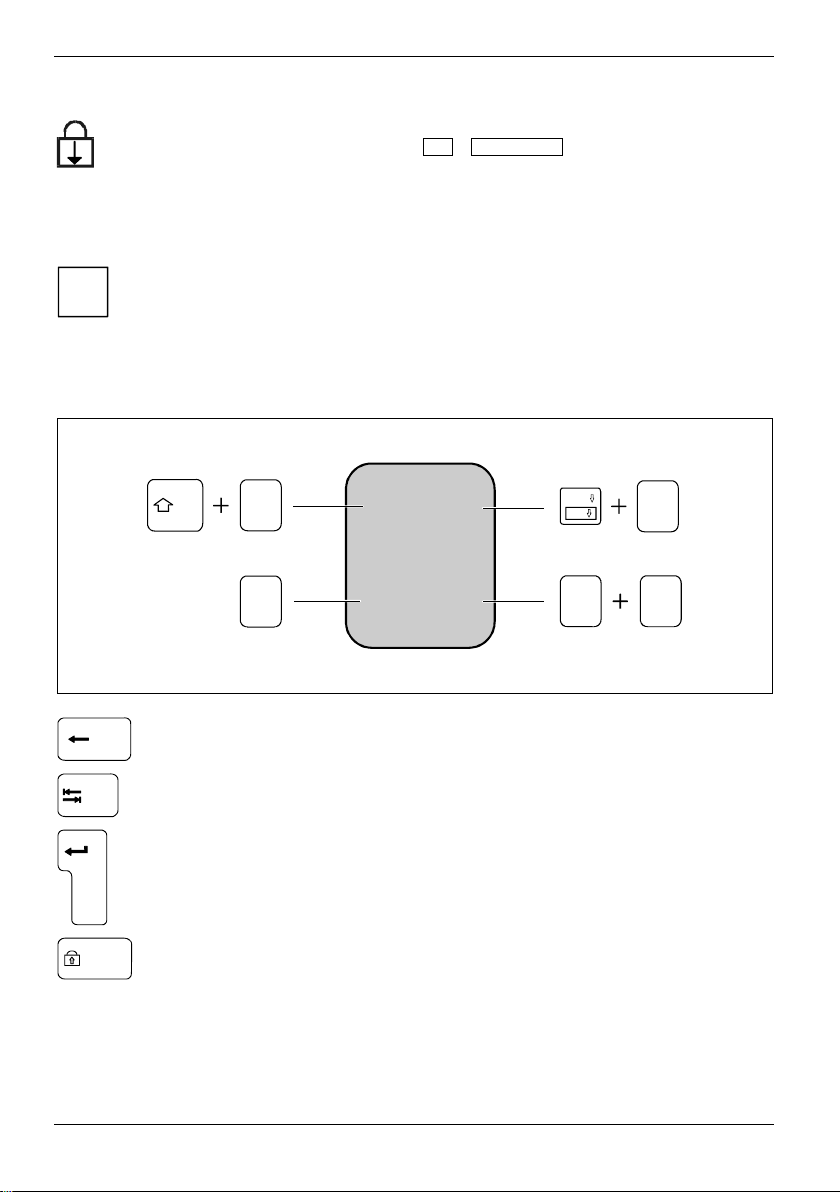
Lavorare con il notebook
Spia di scorrimento (Scroll Lock)
È stata premuta la combinazione di tasti Fn + Bloc Scorr . Il significato di questo
simbolo dipende dal singolo programma applicativo.
Tastiera
Con l'utilizzo normale la tastiera del vostro notebook è soggetto ad usura continua.
Particolarmente le iscrizioni sulla tastiera sono soggetti a carica severa. Durante il periodo
i
dell’uso del notebook le iscrizioni sulla tastiera possono consumarsi.
La tastiera è configurata in modo tale da consentire tutte le funzioni di una tastiera estesa. Alcune
funzioni di una tastiera estesa si richiamano tramite combinazioni di tasti.
La descrizione dei tasti e delle combinazioni di tasti seguenti vale per Windows.
-
ç
@
ò
-
ç
@
ò
Tasto di correzione (Backspace)
Il tasto di correzione cancella il carattere che si trova a sinistra del cursore.
Tasto tabulatore
Il tasto tabulatore sposta il cursore fino al prossimo arresto di tabulazione.
Tasto Invio (Return, Enter, a capo)
Il tasto Invio conclude una riga di comando. Premendo il tasto Invio si attiva il
comando indicato.
Tasto per la scrittura delle maiuscole (Caps Lock)
Il tasto per la scrittura delle maiuscole attiva il modo di scrittura delle maiuscole
(la spia CapsLK è accesa). Nel modo di scrittura maiuscola tutte le lettere
digitate vengono scritte maiuscole. Nei tasti con più caratteri viene digitato il
segno superiore sinistro.
Il modo di scrittura delle maiuscole viene disattivato mediante il tasto
commutazione.
ç
ò
-
@
Num
Scr
Alt Gr
-
ç
@
ò
-
ç
@
ò
18 A26391-K168-Z120-1-7219, edizione 2
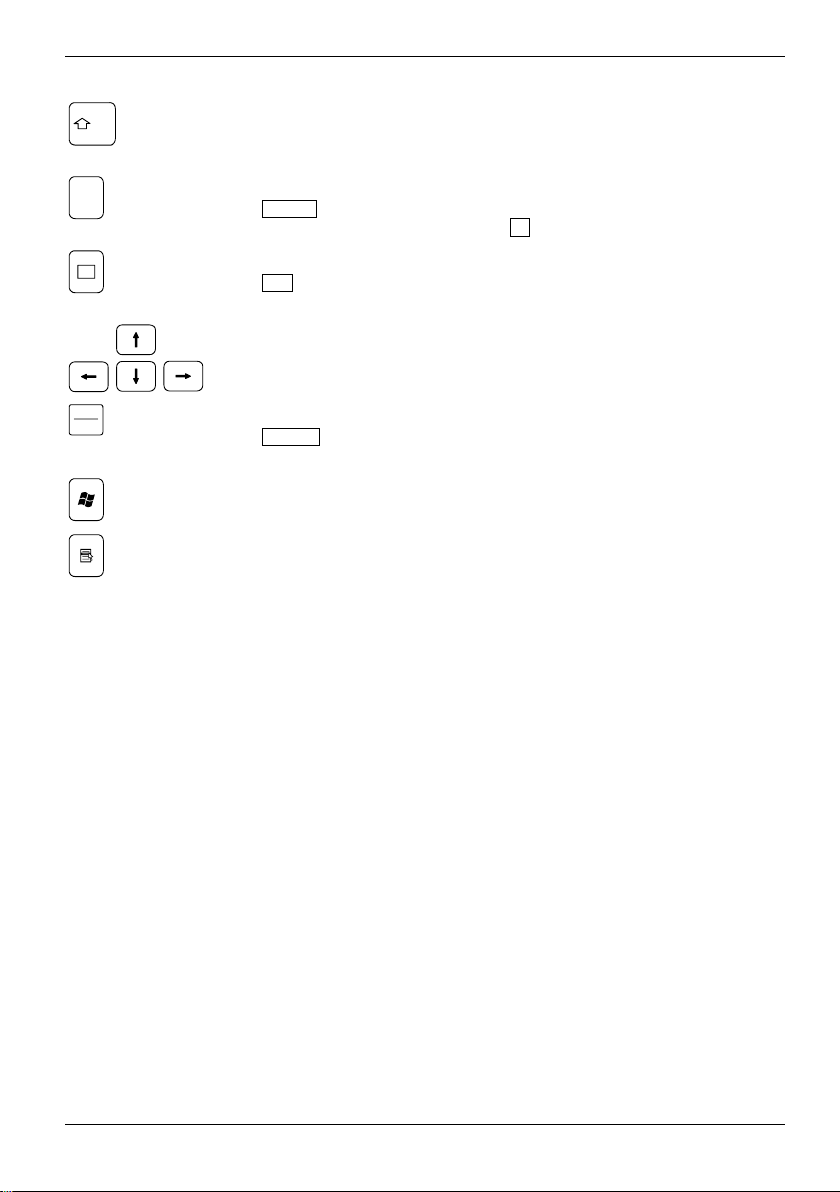
Lavorare con il notebook
Tasto commutazione (Shift)
Il tasto commutazione consente di scrivere le lettere maiuscole. Nei tasti con più
caratteri viene digitato il segno superiore sinistro.
Tasto Alt Gr
Il tasto Alt Gr consente di scrivere il carattere riportato alla destra sul lato
inferiore del tasto (per esempio { nel tasto 7 ).
Tasto Fn
Il tasto Fn attiva la funzione speciale stampata su un tasto multiplo (cfr.
"Combinazione di tasti").
Tasti cursore
I tasti cursore servono per spostare il cursore nella direzione indicata dalla
freccia verso l'alto, verso il basso, verso sinistra o verso destra.
Tasto Pausa
Il tasto Pausa interrompe l'emissione video. Digitando un tasto qualsiasi
l'emissione video continua.
Tasto Start
Il tasto Start richiama il menu di avvio di Windows.
Tasto Menu
Il tasto menu richiama il menu per l’oggetto evidenziato.
Alt Gr
Pausa
Interr
Fn
A26391-K168-Z120-1-7219, edizione 2 19
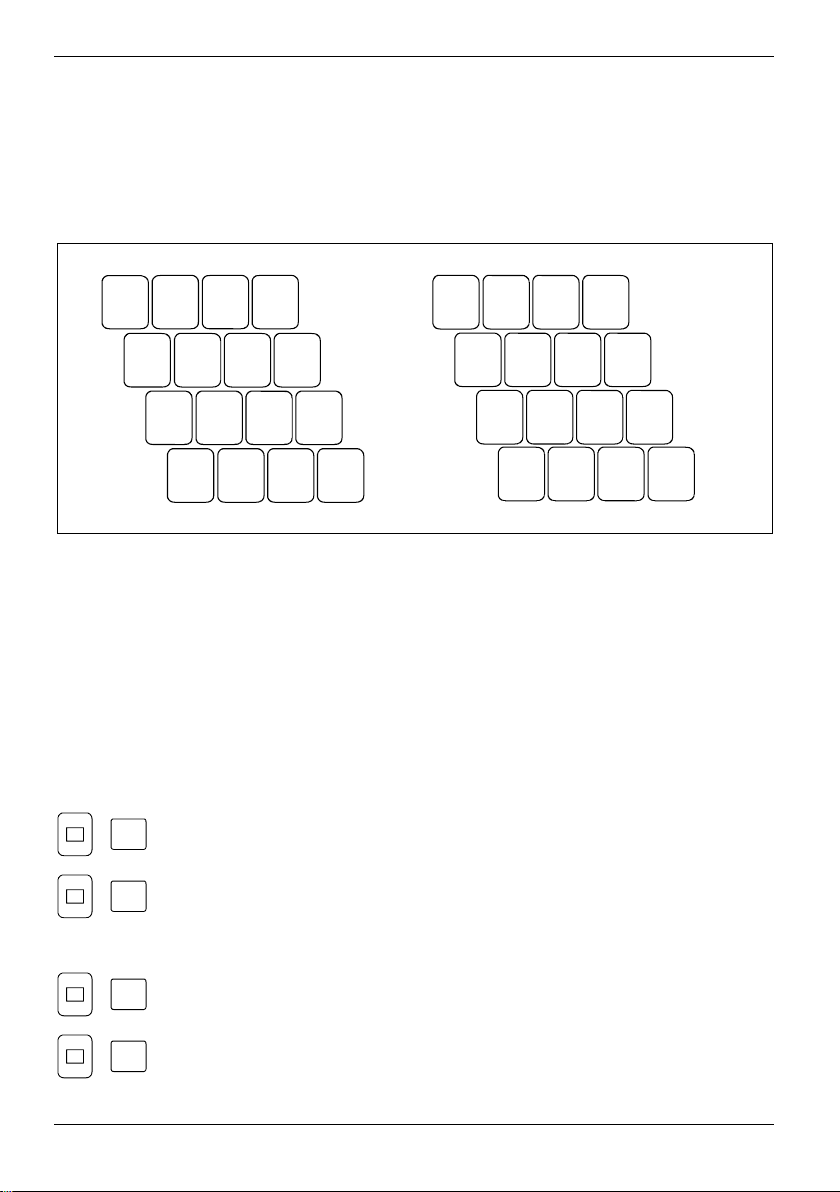
Lavorare con il notebook
Blocco numerico virtuale
La tastiera del vostro notebook non dispone di un blocco numerico separato. Affinché possiate
comunque utilizzare i tasti di un blocco numerico, esiste un blocco numerico virtuale. I tasti del
blocco numerico virtuale sulla tastiera si riconoscono grazie alle cifre ed ai simboli stampati in alto a
destra sui rispettivi tasti. Se il blocco numerico virtuale e attivato, si possono emettere i caratteri
indicati in alto a destra sui tasti.
(
/
8
7
=
9)0
IU O P
12
KJ L
;
M :
,
-
ç
@
ò
_
-
.
7 8 9
4 5 6
1 2 3
0
/
*
-
.
+
1 = Caratteri validi quando la spia Num Lock non è accesa (cfr. paragrafo "Visualizzatori").
2 = Caratteri validi quando la spia Num Lock è accesa (cfr. "Visualizzatori").
Combinazione di tasti
La seguente descrizione delle combinazioni di tasti vale per il sistema operativo Windows. In altri
sistemi operativi ed in alcuni driver per apparecchi alcune delle successive combinazioni di tasti
possono essere inattive.
Le combinazioni di tasti si inseriscono nel modo seguente:
► Tenete premuto il primo tasto della combinazione.
► Premete contemporaneamente il tasto o i tasti necessari per la funzione.
F3
+
Fn
Attivazione/disattivazione dell'altoparlante
Questa combinazione di tasti disattiva o attiva gli altoparlanti interni.
F5
+
Fn
Ingrandimento dello schermo MS-DOS
Questa combinazione di tasti consente di attivare la visualizzazione a schermo
pieno per il monitor in modalità MS-DOS oppure di ripristinare questo tipo di
visualizzazione ad una rappresentazione normale.
F6
+
Fn
F7
+
Fn
Riduzione della luminosità del monitor
Questa combinazione di tasti consente di ridurre la luminosità del monitor.
Aumento della luminosità del monitor
Questa combinazione di tasti consente di aumentare la luminosità del monitor.
20 A26391-K168-Z120-1-7219, edizione 2
